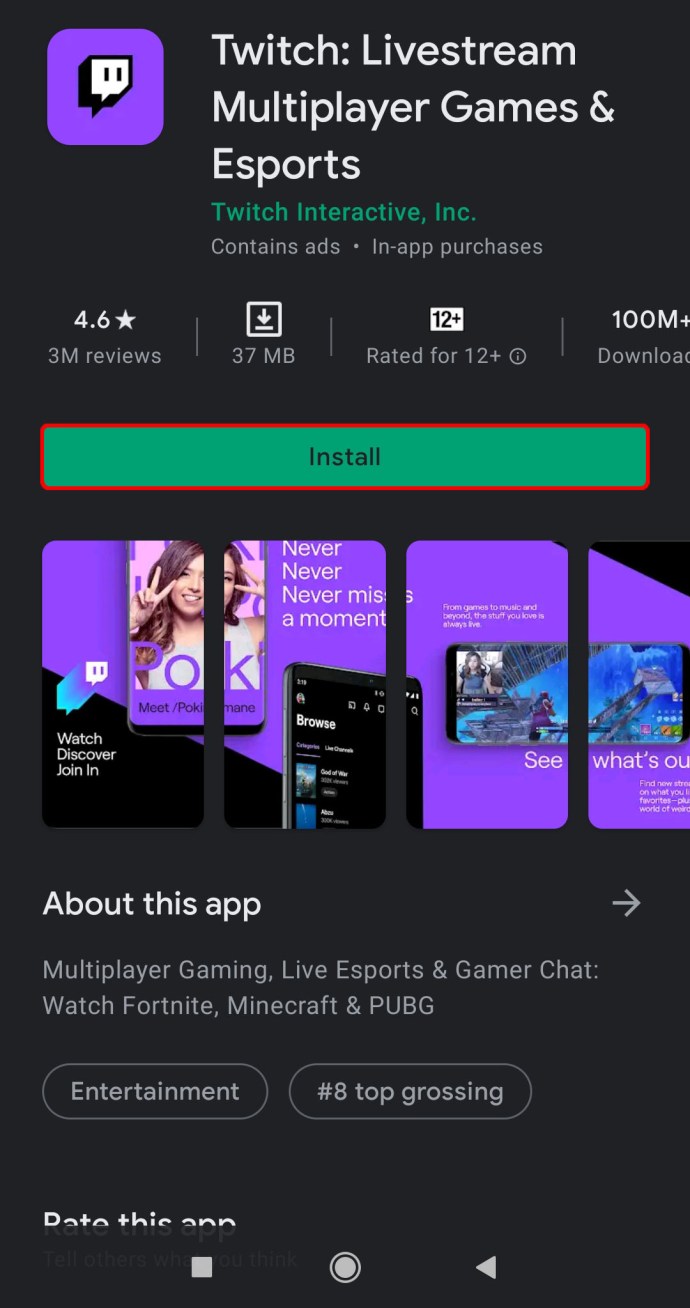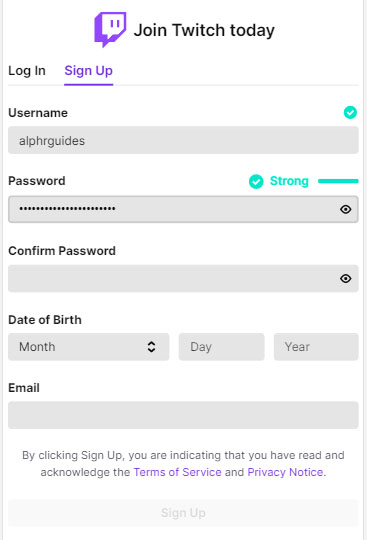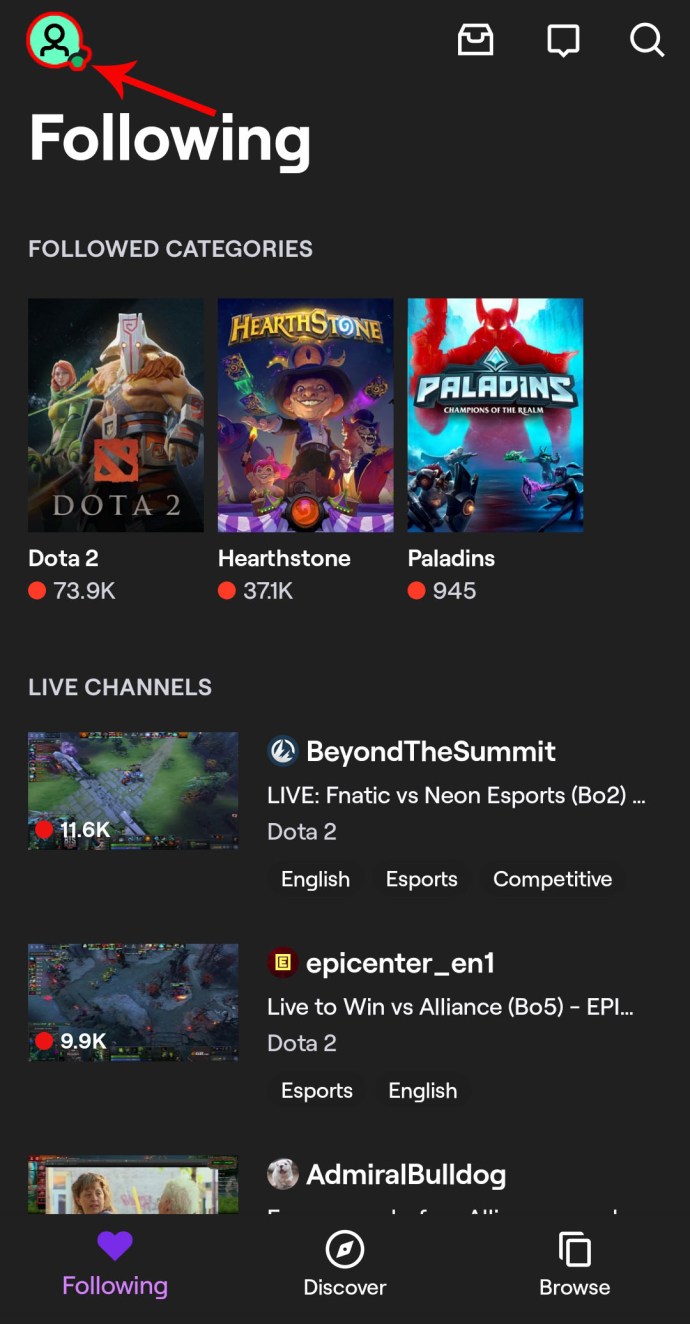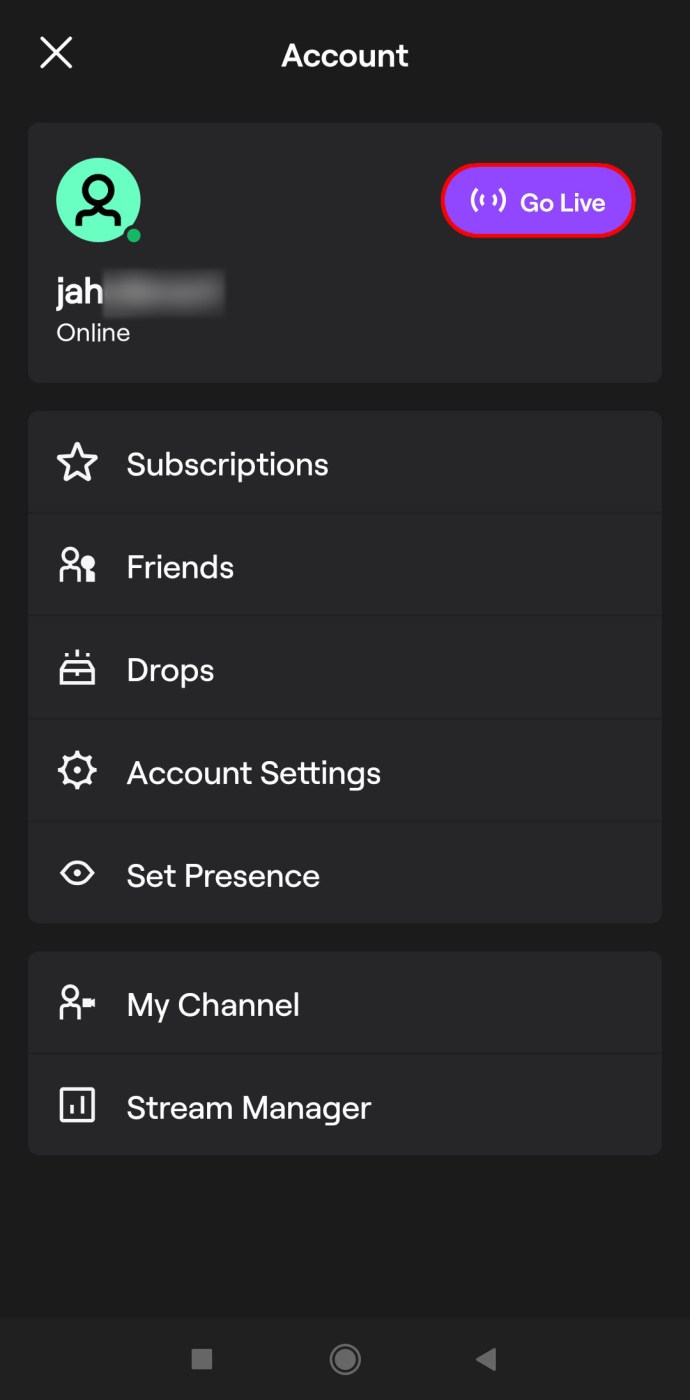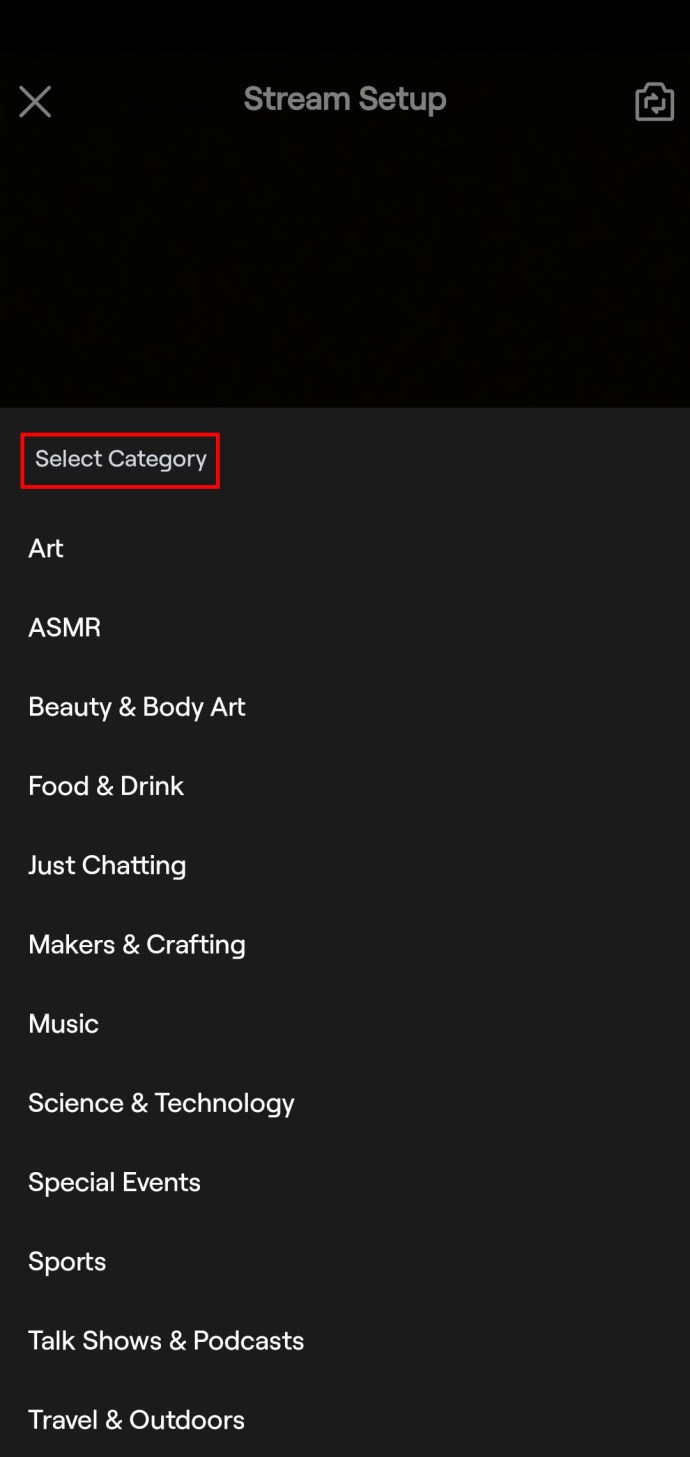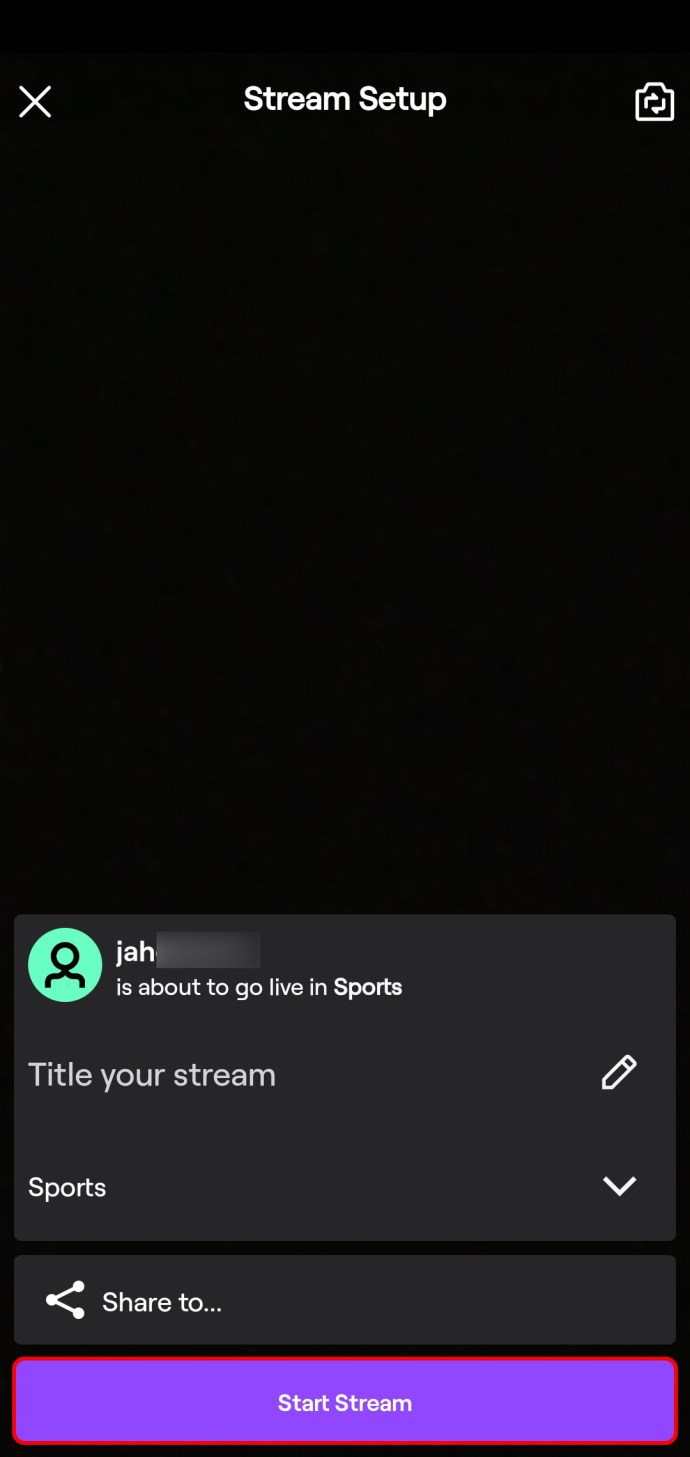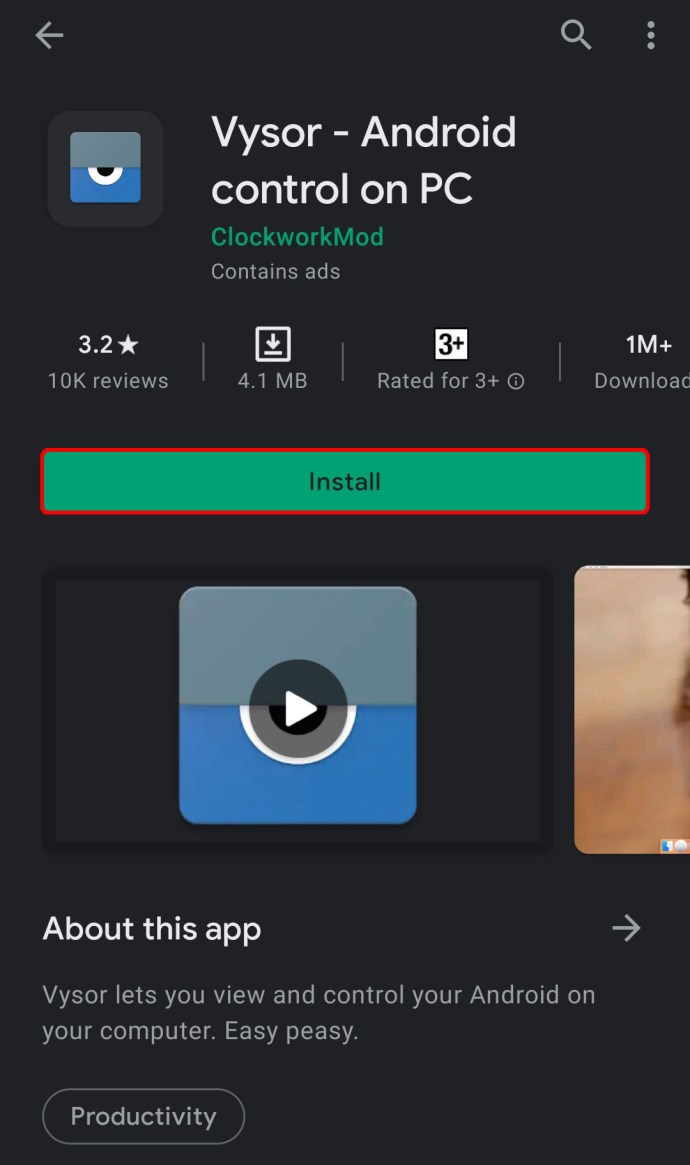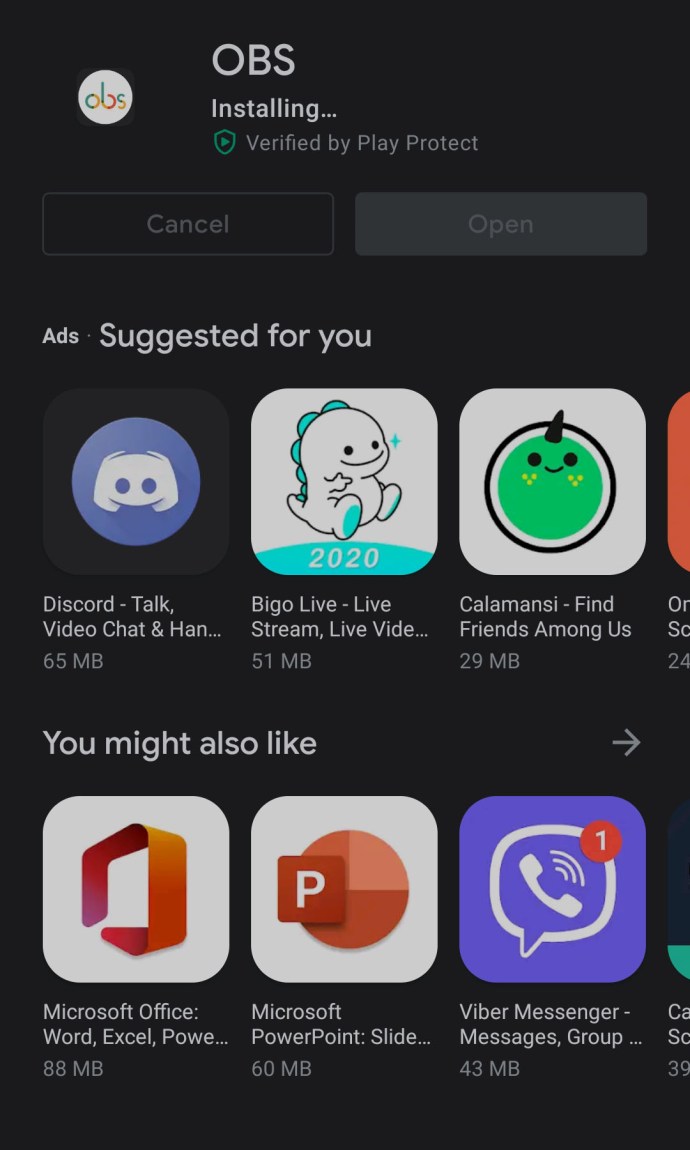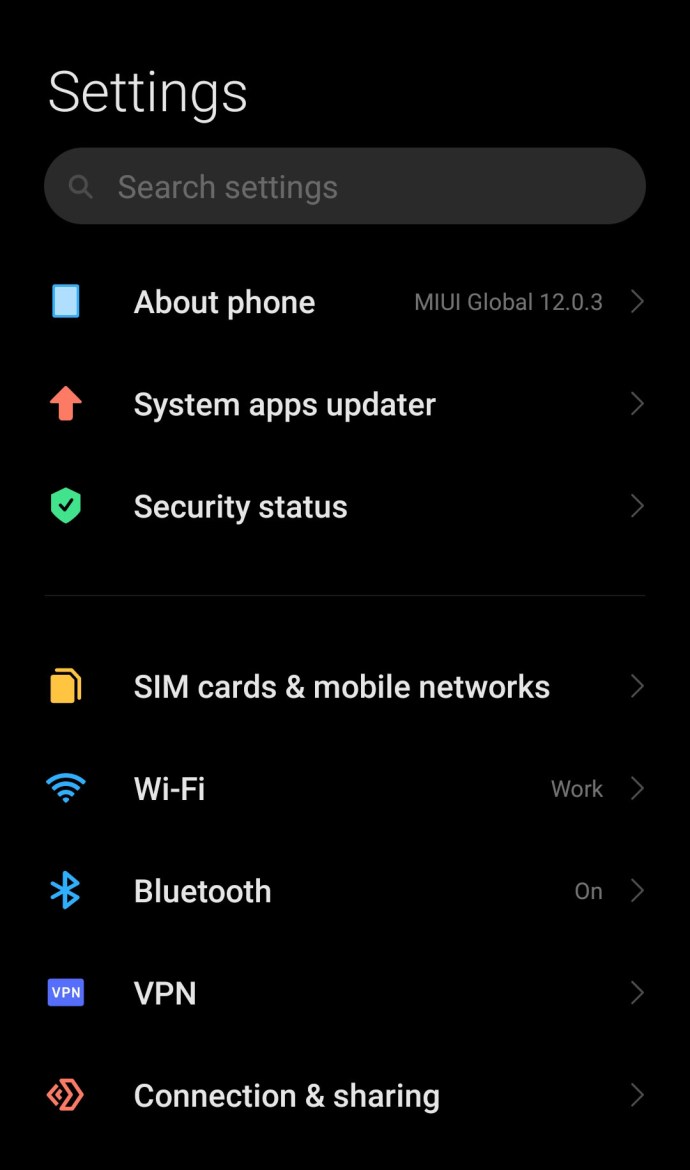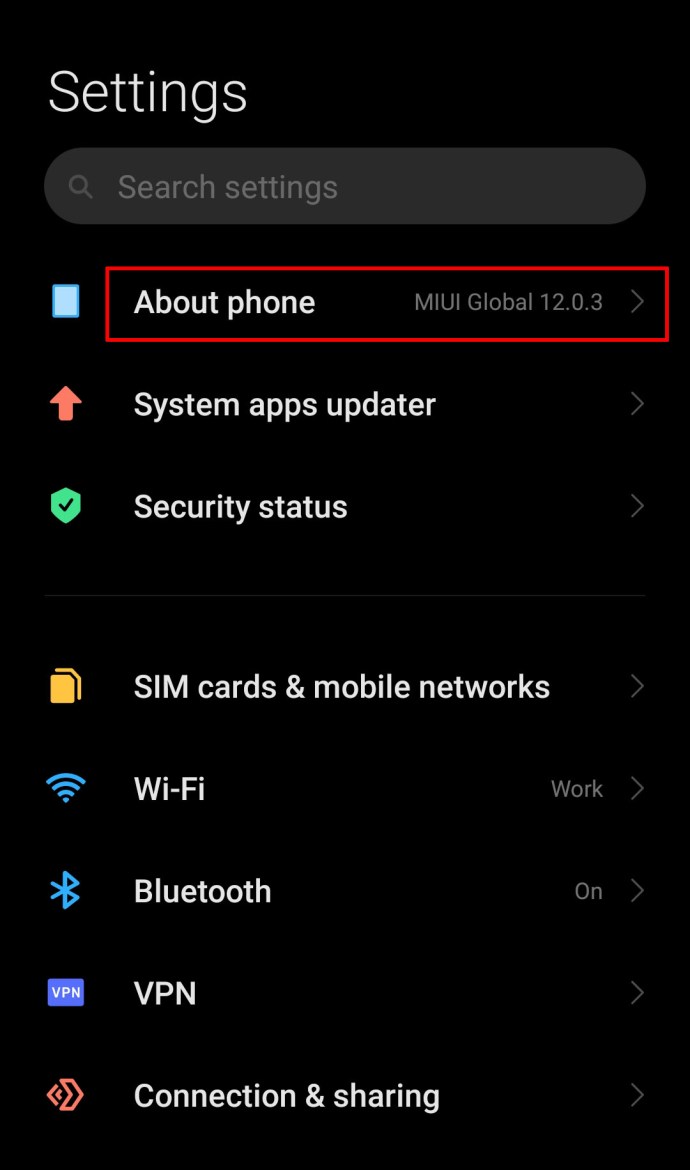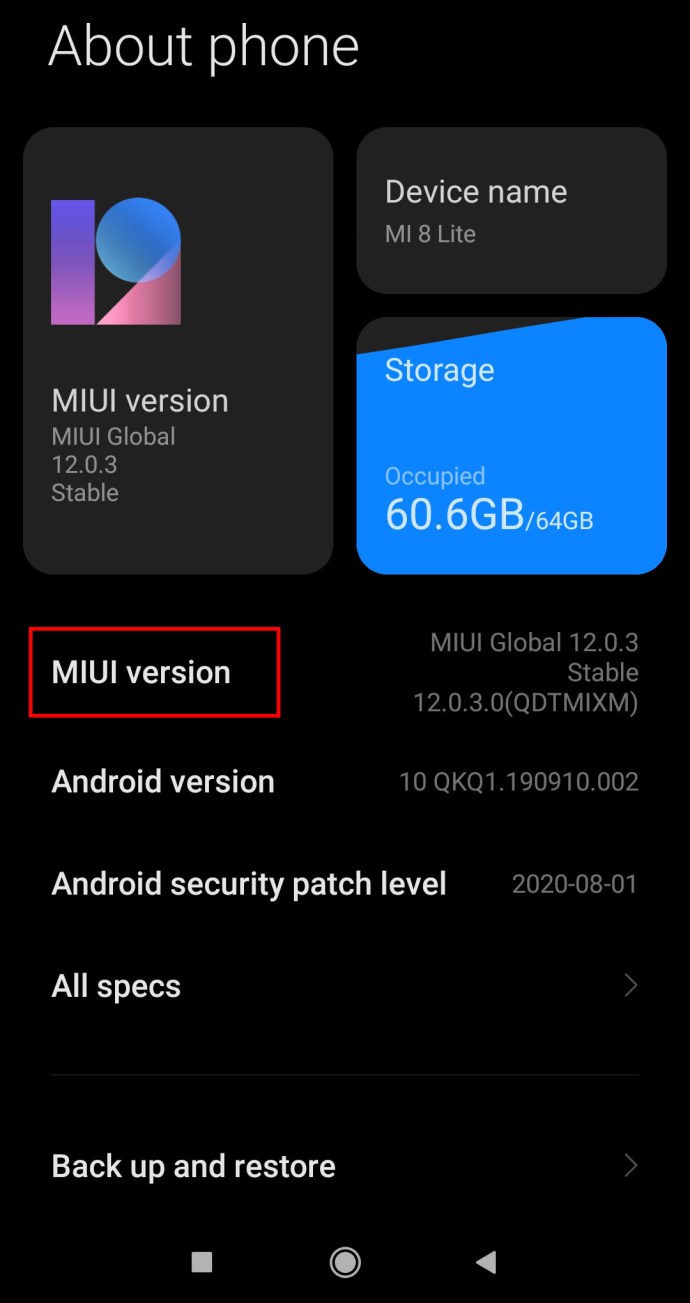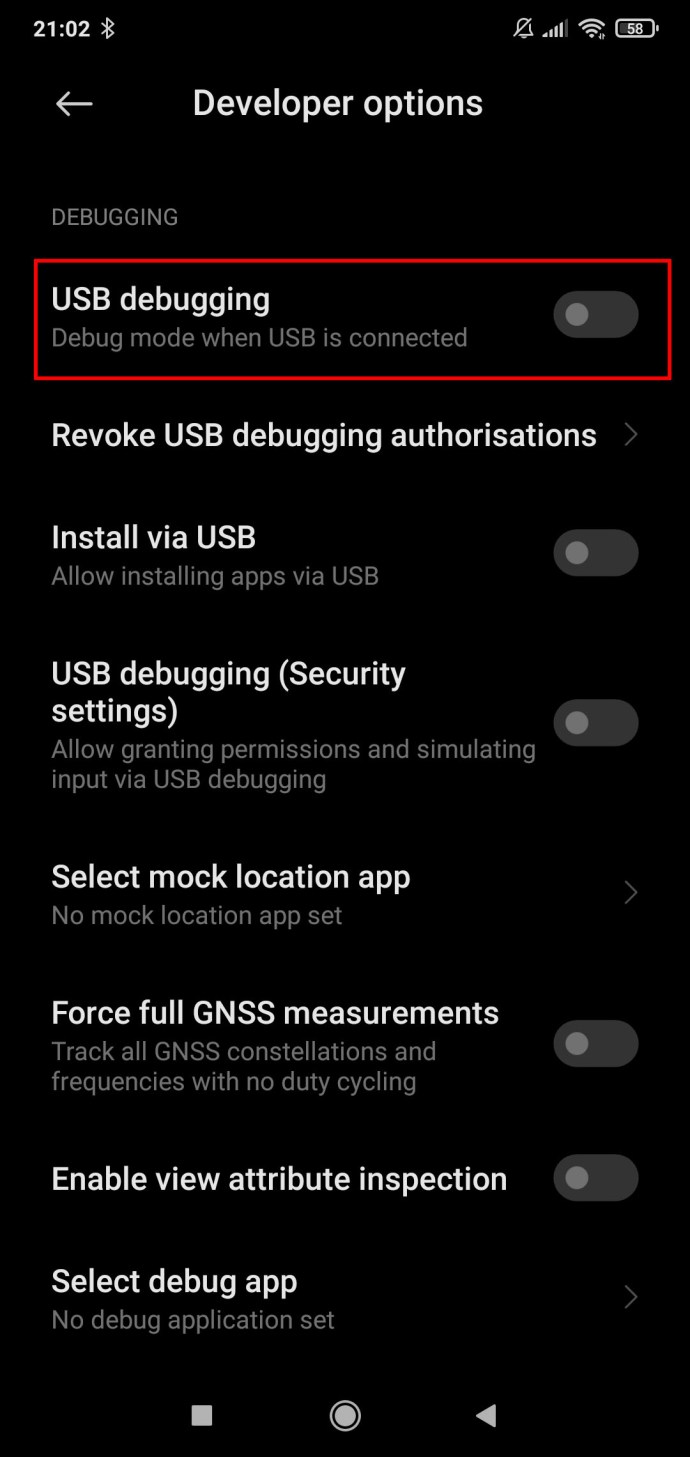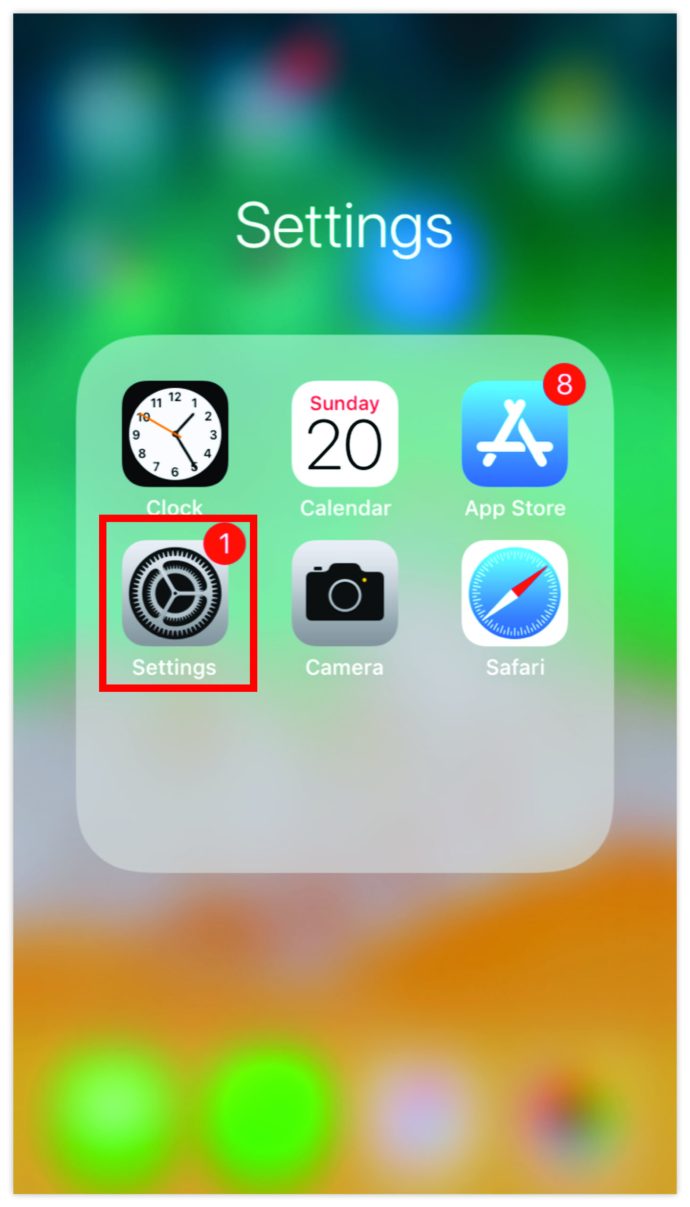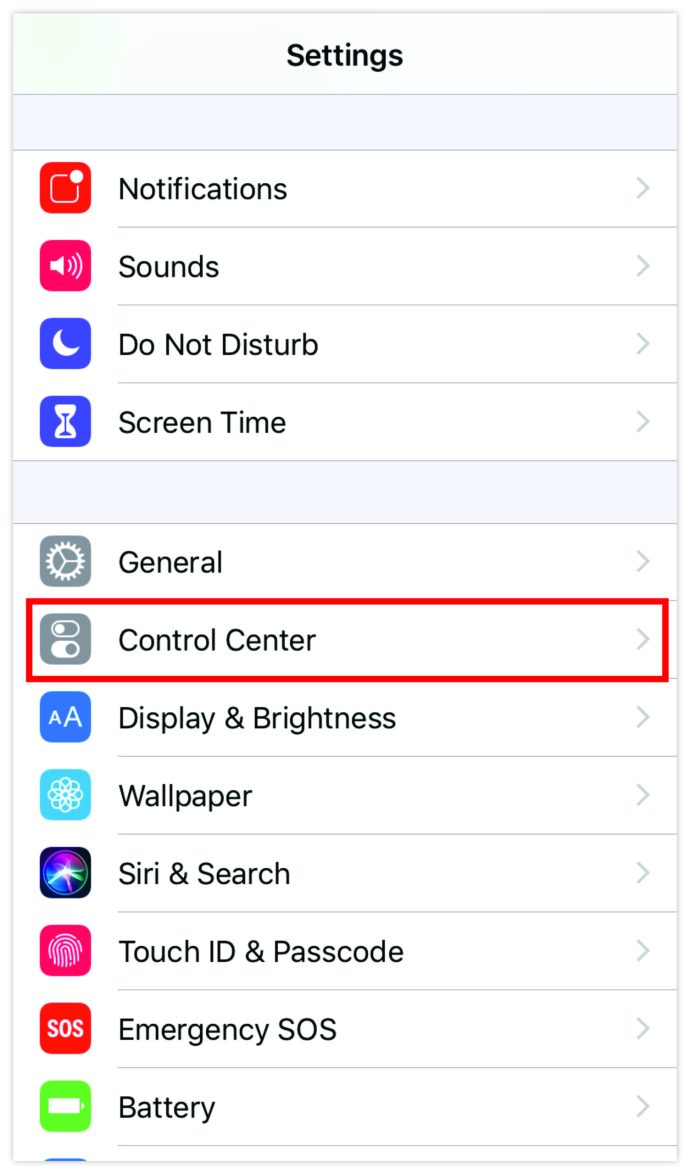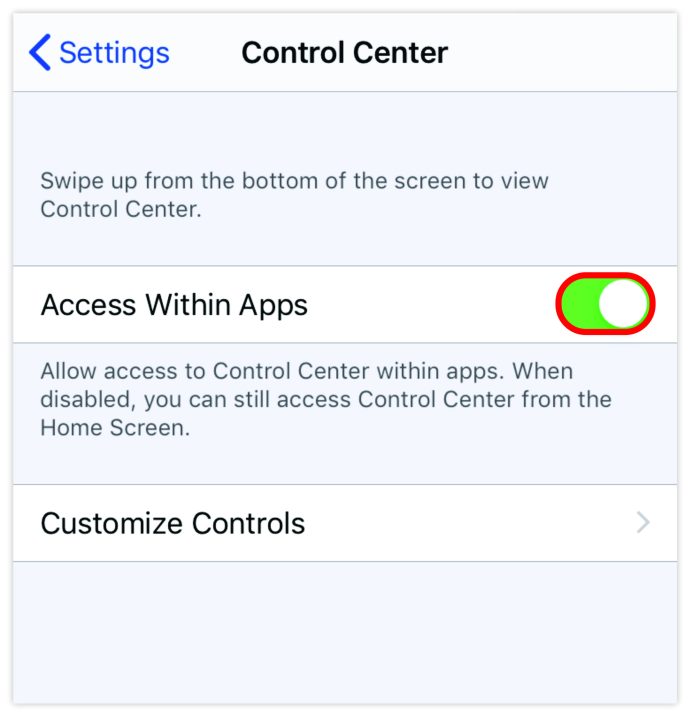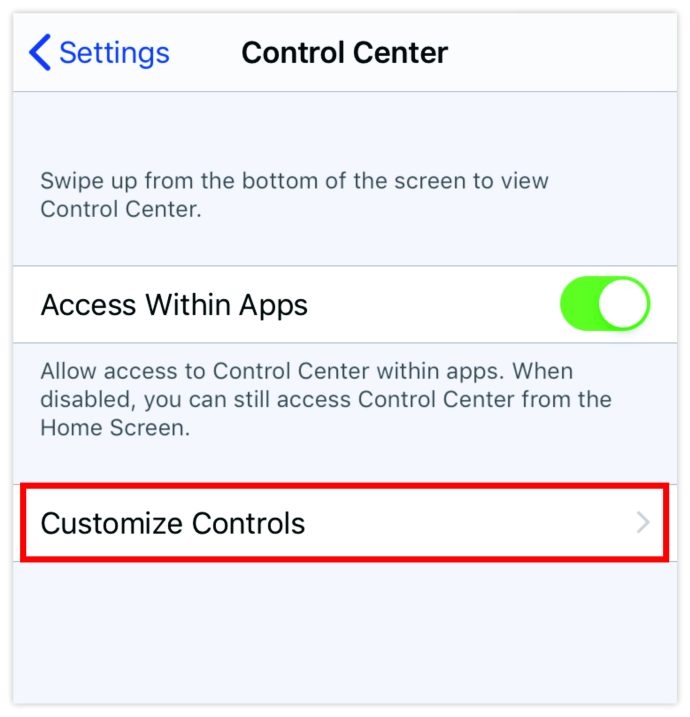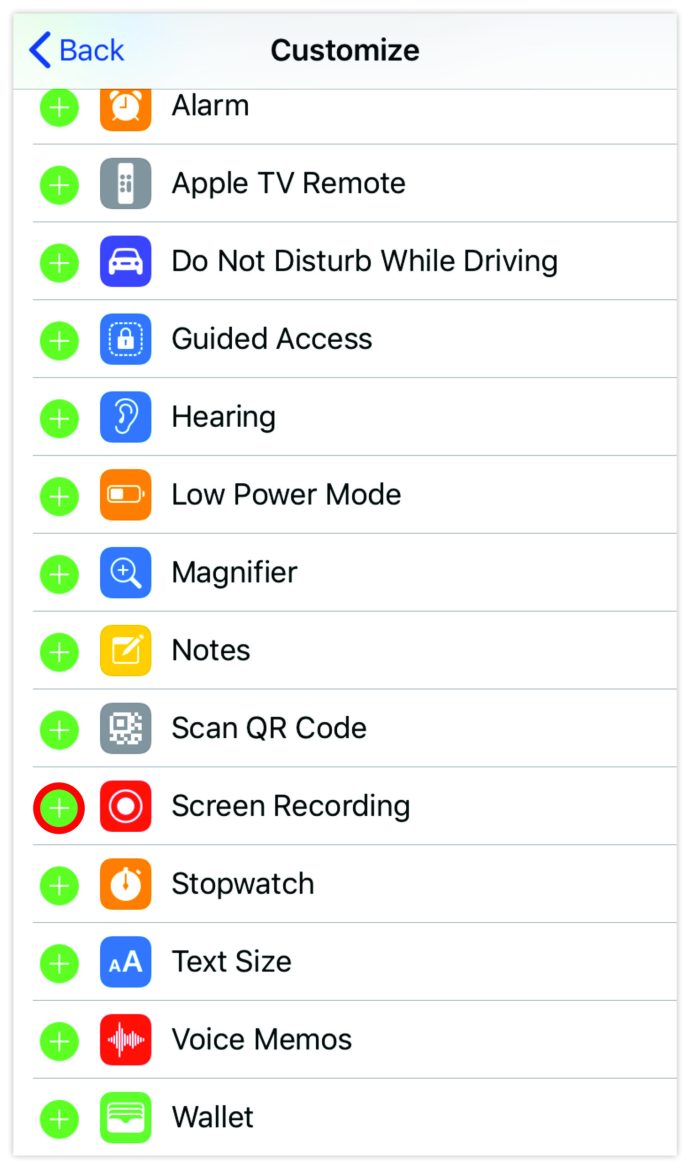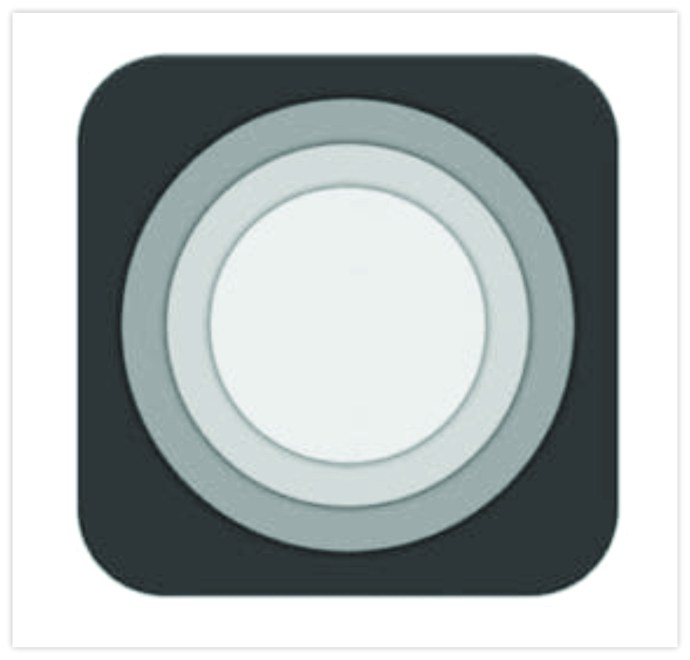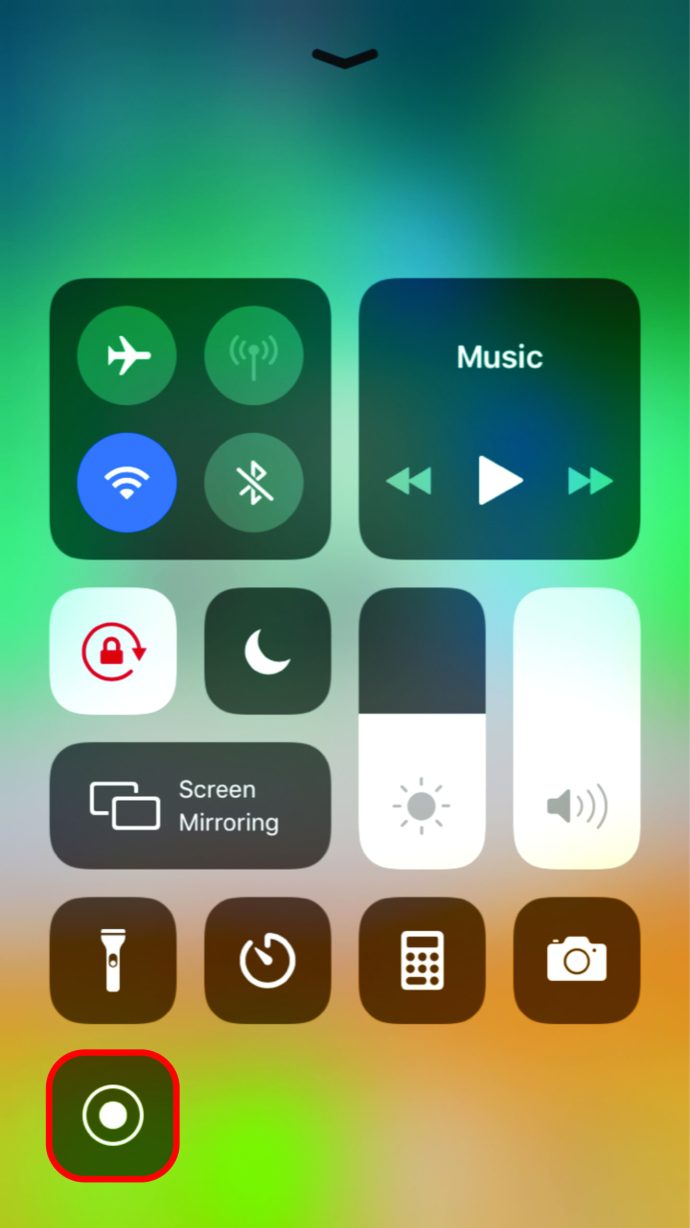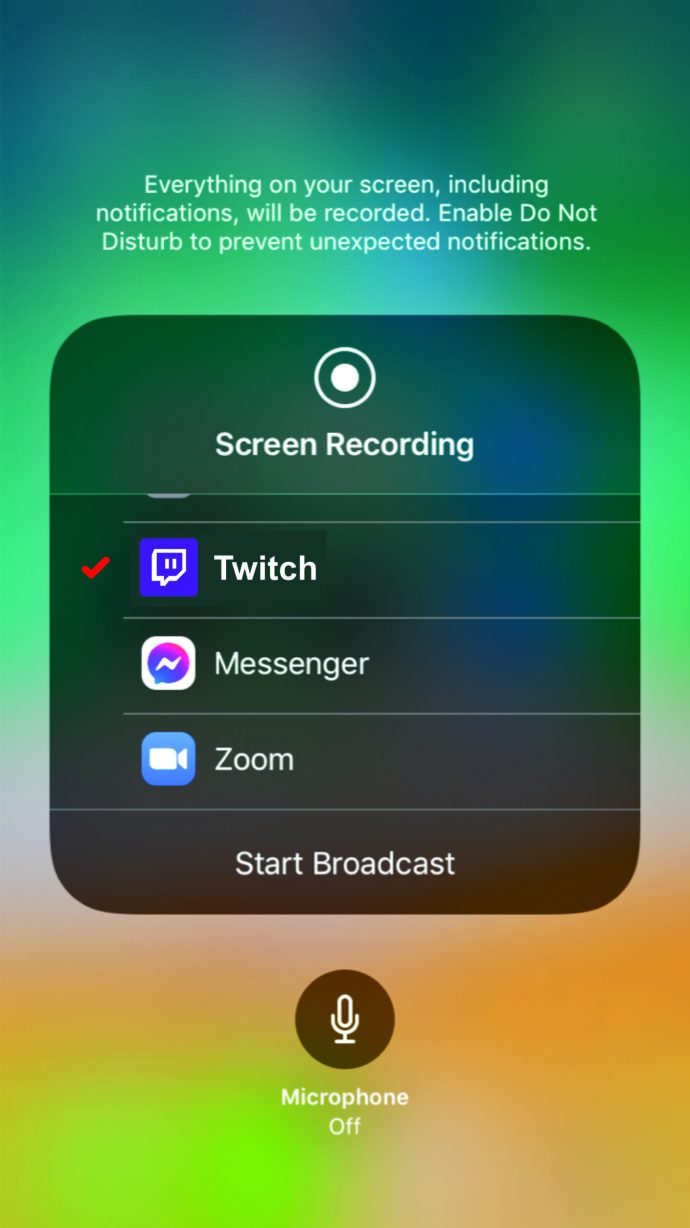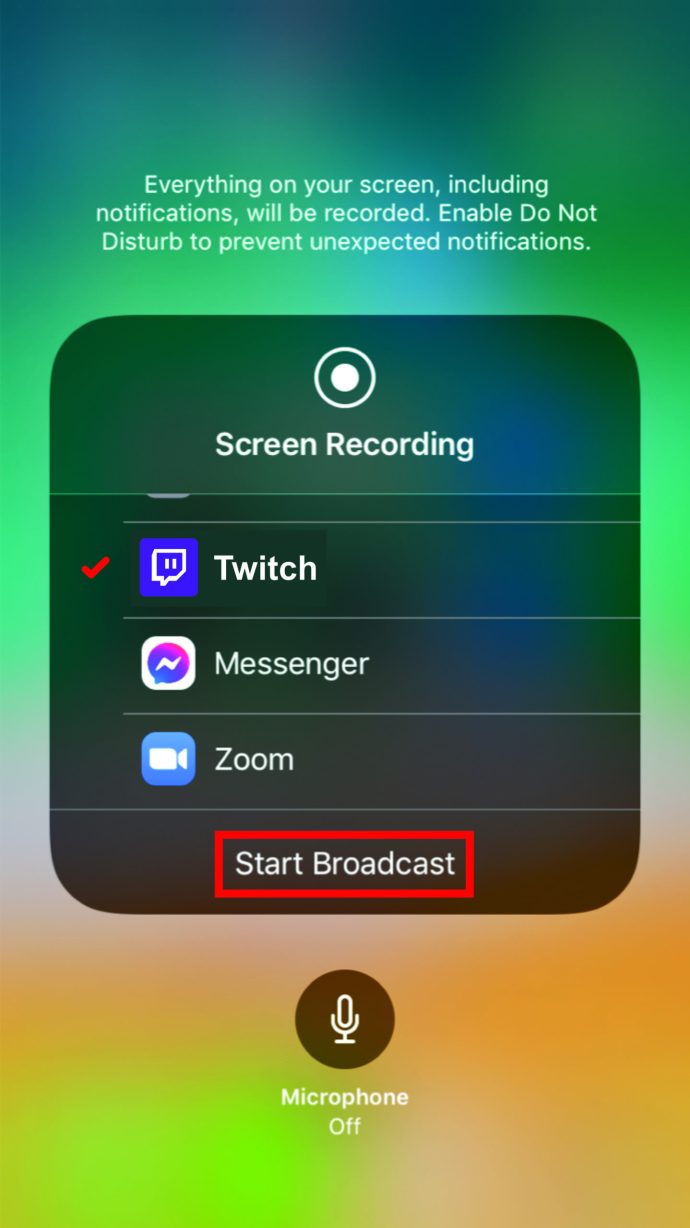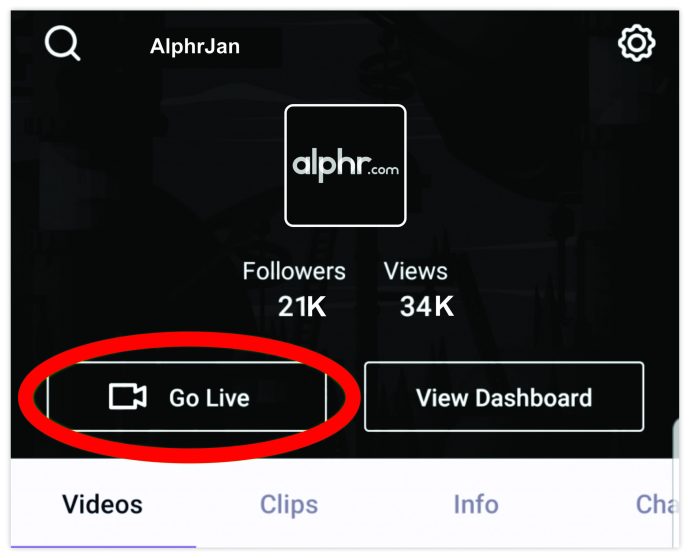Twitch може да е първа стрийминг платформа за игри, но далеч надминава обикновената употреба на геймъри. През последните няколко години Twitch се превърна в забележителна част от глобалната дигитална екосистема. Всички, от музиканти до различни технически експерти, стриймват на тази платформа.
Въпреки че платформата е направена възможно най -лесна за използване, това може да бъде объркващо за някой, който преди не е използвал Twitch. В това ръководство ще ви покажем как да стриймвате в Twitch през различни платформи.
Как да стриймвате на Twitch
На първо място, ще ви трябва устройство, от което да стартирате потока. Повечето стриймъри са склонни да използват компютри, особено когато говорим за игри. Ако обаче използвате смартфон или таблет, всичко, от което се нуждаете, е Wi-Fi връзка и специалното приложение Twitch.
Тъй като Twitch е първа стрийминг платформа за игри, тя е достъпна на повечето популярни конзоли-PS4, Xbox One и сега PS5 и Xbox Series X. Възможно е и поточно предаване от Switch конзола.
И накрая, стриймингът през компютри (лаптопи или настолни компютри) винаги е опция. Ето как да предавате поточно в Twitch на различни устройства.
Как да предавате поточно на Twitch от компютър (Windows, Mac или Chromebook)
Най -често хората предават поточно в Twitch с помощта на компютъра си. За разлика от конзолите или мобилните/таблетните устройства, компютрите могат да се използват за всичко - от музикално производство до игри. Компютрите обаче са може би и най -взискателните в този отдел.
Преди да излезете там и да започнете първия си поток, трябва да имате предвид някои изисквания. На първо място, ще ви трябва стабилна интернет (за предпочитане Ethernet) връзка. Ethernet връзките предлагат по-бързи и стабилни мрежови характеристики на масата в сравнение с Wi-Fi. Имайте предвид, че повечето съвременни лаптопи не включват Ethernet порт (особено Mac), така че очаквайте, че ще трябва да закупите адаптер за това.
Ще ви трябва и софтуер за излъчване. Най -добрият наличен вариант за това е приложението Twitch’s Studio. Това приложение все още не е напълно стабилно, тъй като в момента е в бета версия. Понастоящем е налице само за устройства с Windows. Ако сте потребител на Mac (като много), се препоръчва да използвате OBS или Open Broadcaster Software (повече за това по -късно).
Потребителите на Chromebook ще трябва да инсталират различна операционна система, за да предават поточно в Twitch, след което вашият Chromebook вече не е „Chromebook“.
След това трябва да имате предвид някои хардуерни изисквания. Повечето лаптопи са оборудвани за стрийминг по отношение на хардуера. Все пак говорим за минималната производителност тук.
Камера/микрофон за лаптоп, редовното осветление на стаята ви и един ъгъл на запис обаче далеч не са достатъчни за прилично изглеждащ поток. Ще искате да започнете да използвате камерата на телефона си (DroidCam за Android и EpocCam за iOS). Евтиният микрофон също е много по-добър вариант от вградения такъв на вашия лаптоп.
Тъй като акаунтът ви расте и започнете да печелите на Twitch, ще искате да инвестирате в надграждане на вашата стрийминг стая.
Настолните компютри обикновено не се предлагат с уеб камера и микрофон по подразбиране, така че това дори не е опция тук.
Как да предавате поточно в Twitch на iOS/Android
Поточното предаване на Twitch с вашето iOS устройство или Android е доста просто.
- Изтеглете Twitch от специалния магазин.
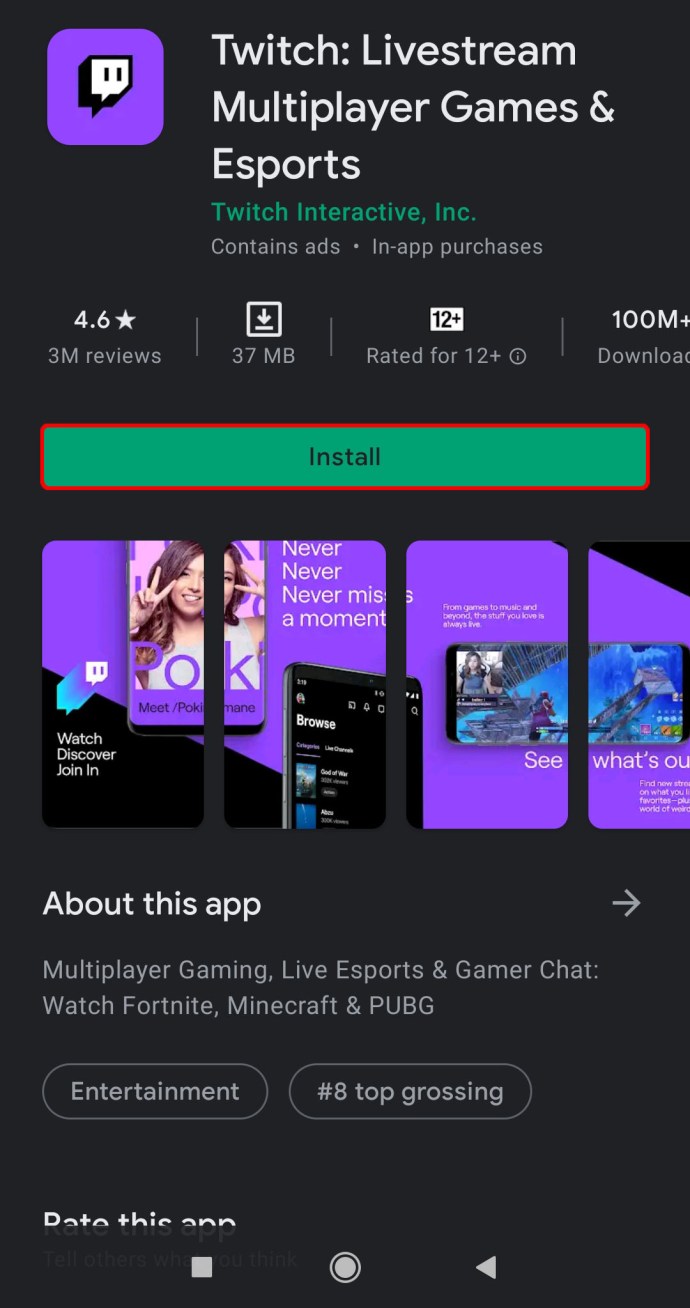
- Създайте акаунт, ако все още не сте го направили.
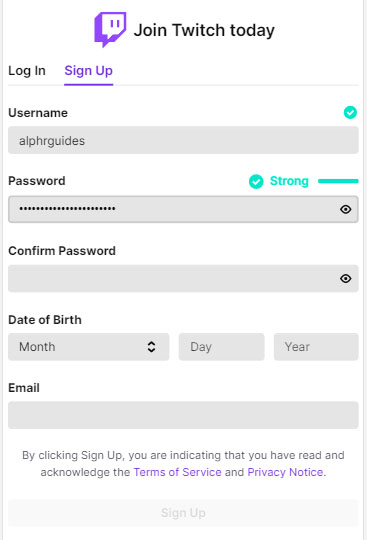
- Вътре в приложението докоснете иконата на профила в горния ляв ъгъл.
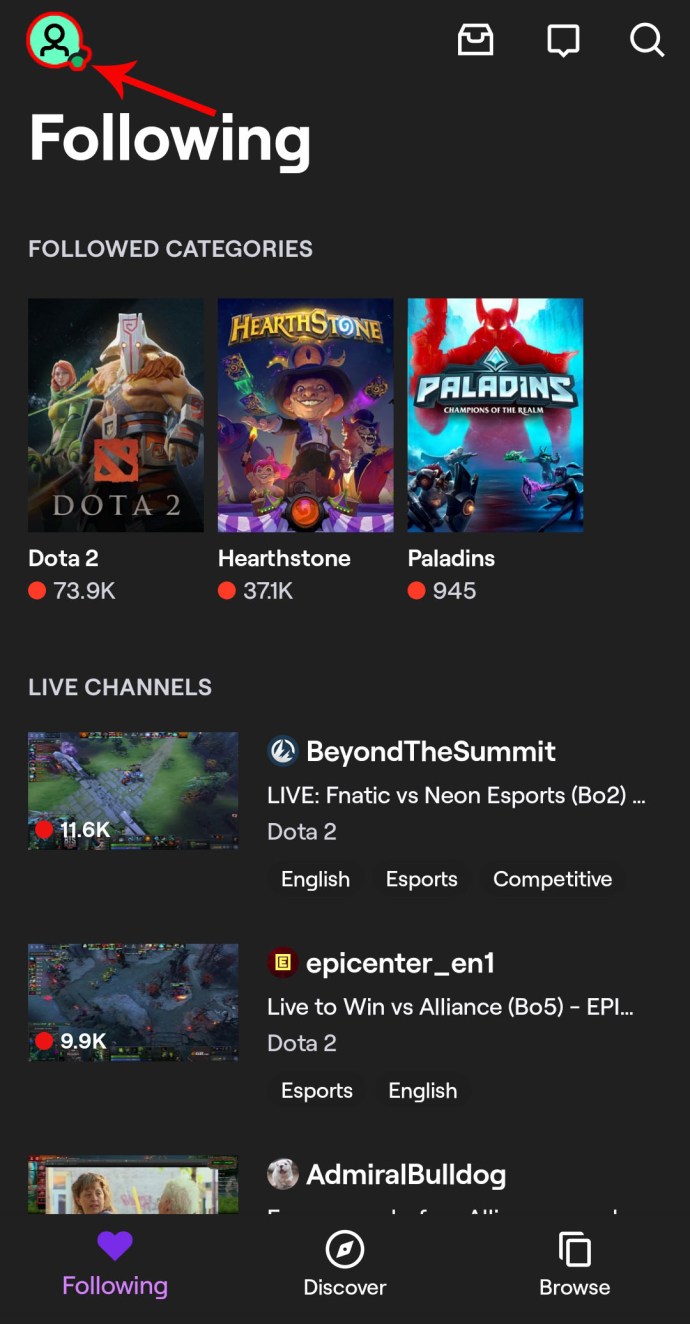
- Докоснете Отидете на живо!
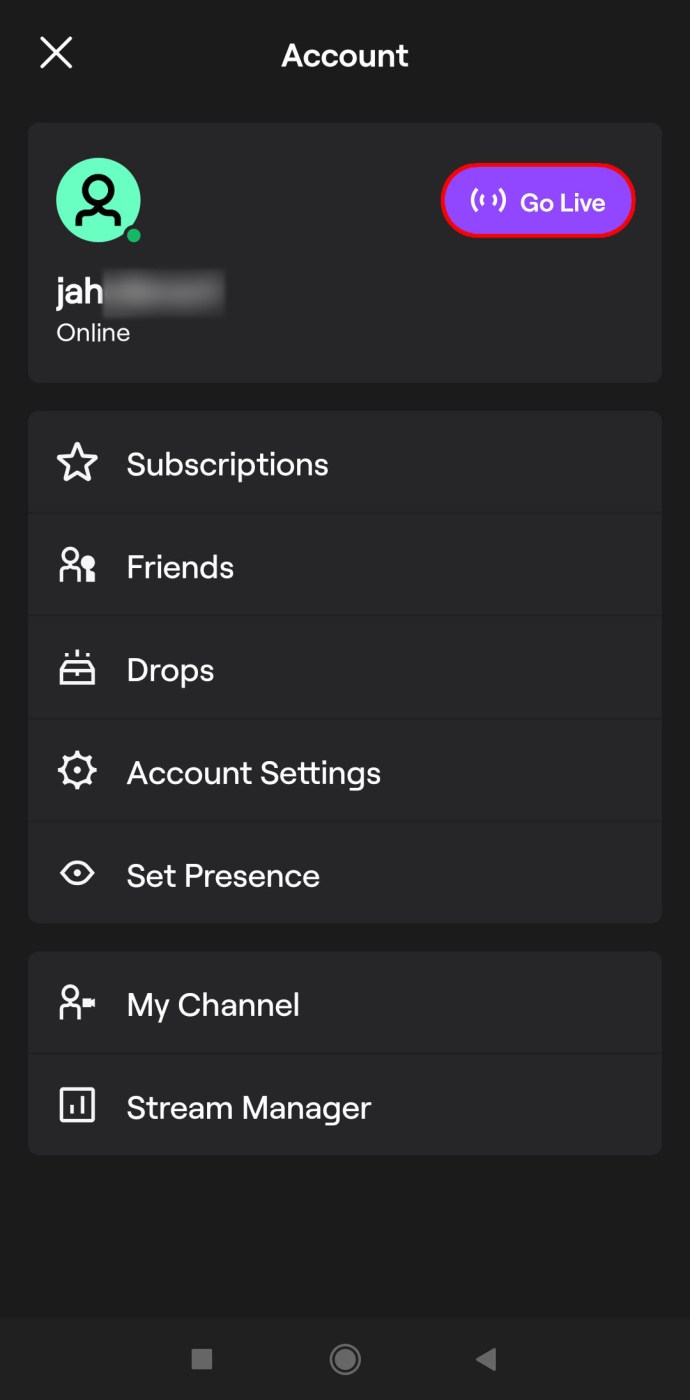
- Изберете вашата категория за стрийминг (добавете описание, ако искате).
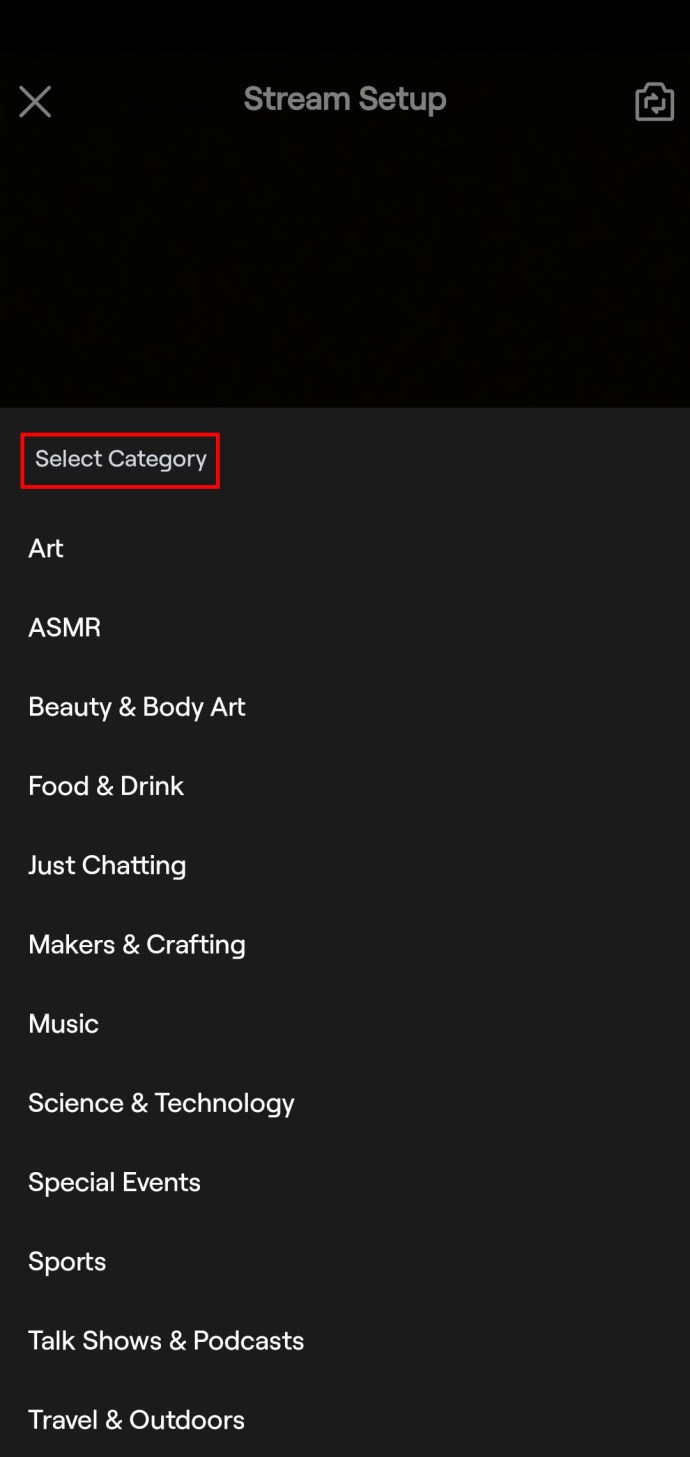
- Докоснете Стартирайте Stream.
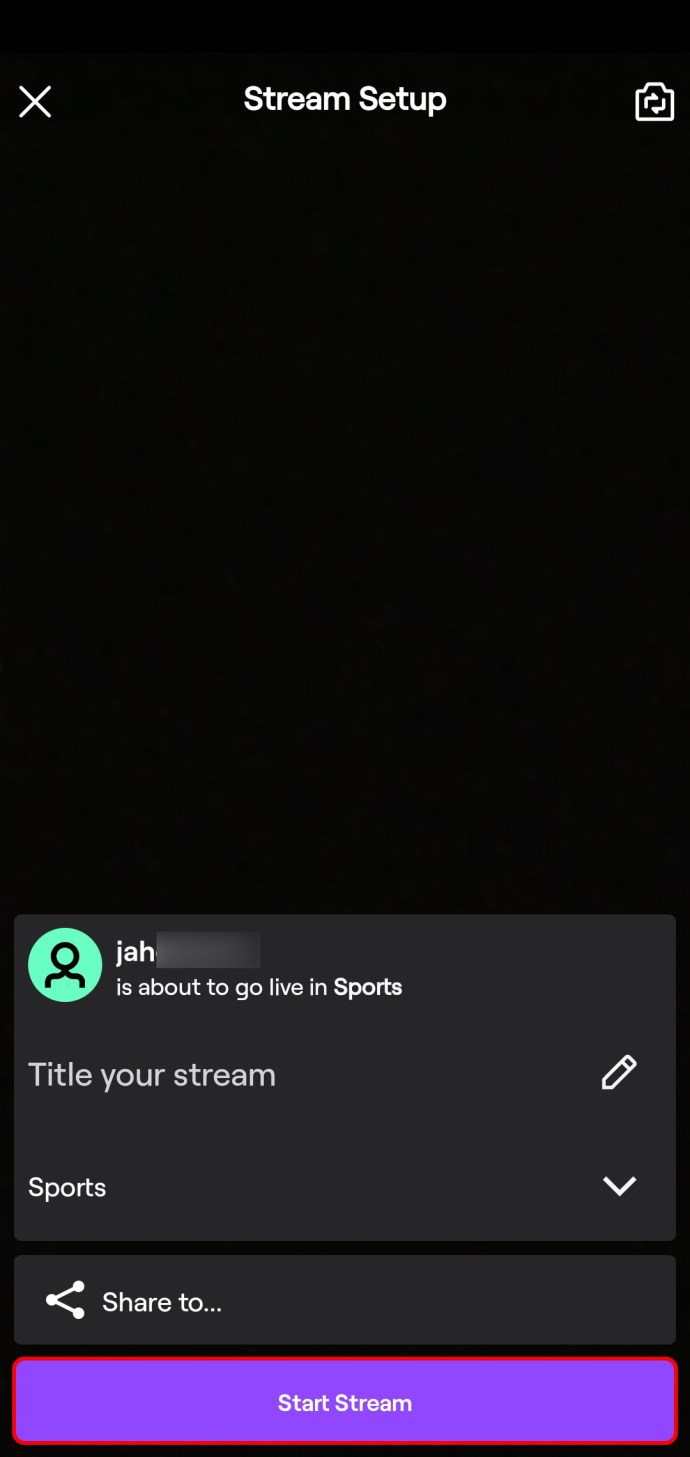
Android (OBS)
Това ще ви позволи да предавате поточно с помощта на камерата на телефона и микрофона. Предаването на мобилни игри на Android обаче изисква използване на софтуер на трети страни. Ако искате да стриймвате телефонни игри, ще ви е необходим компютър с OBS или друго приложение за стрийминг на трета страна и кабелна връзка с телефона ви.
Ето как да стартирате мобилния си поток от игри с помощта на Open Broadcaster Software (OBS):
- Изтеглете приложение за запис на екран (Vysor, например).
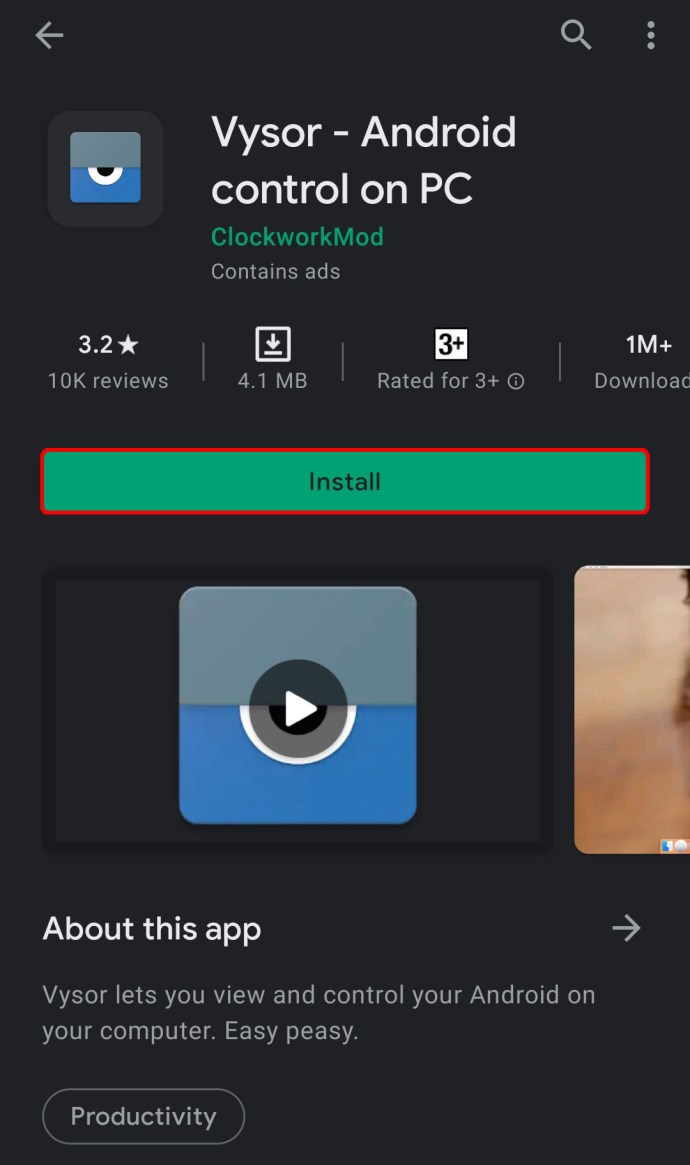
- Инсталирайте безплатния софтуер OBS на вашия компютър.
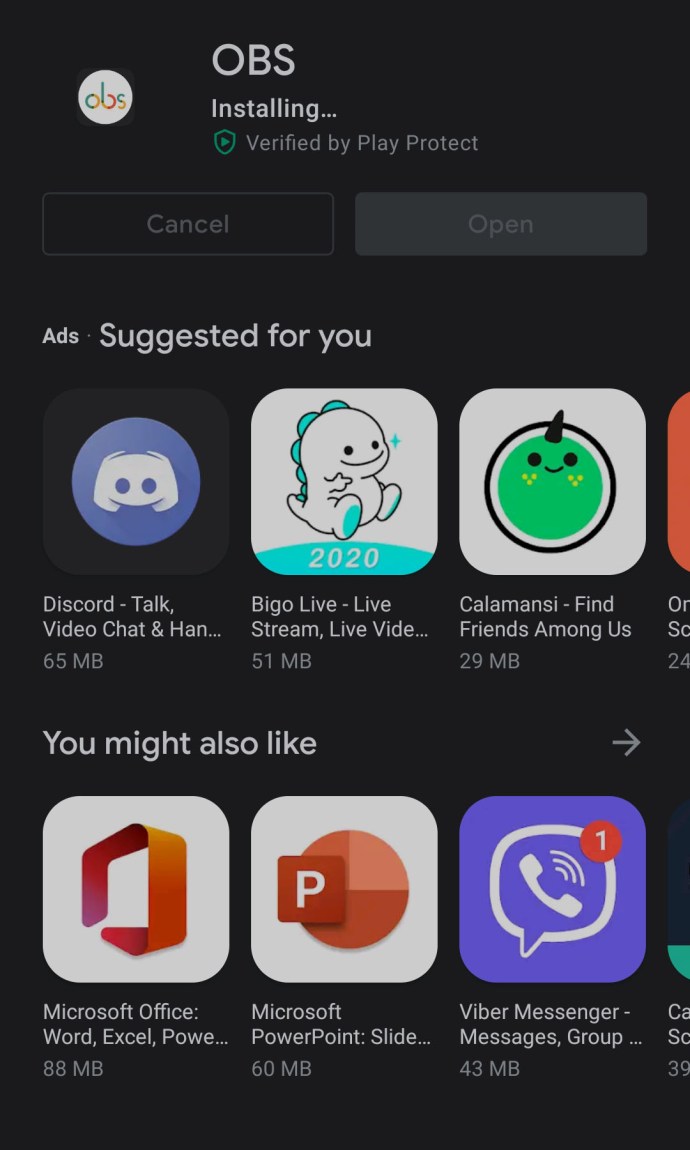
- Отидете на Настройки приложение.
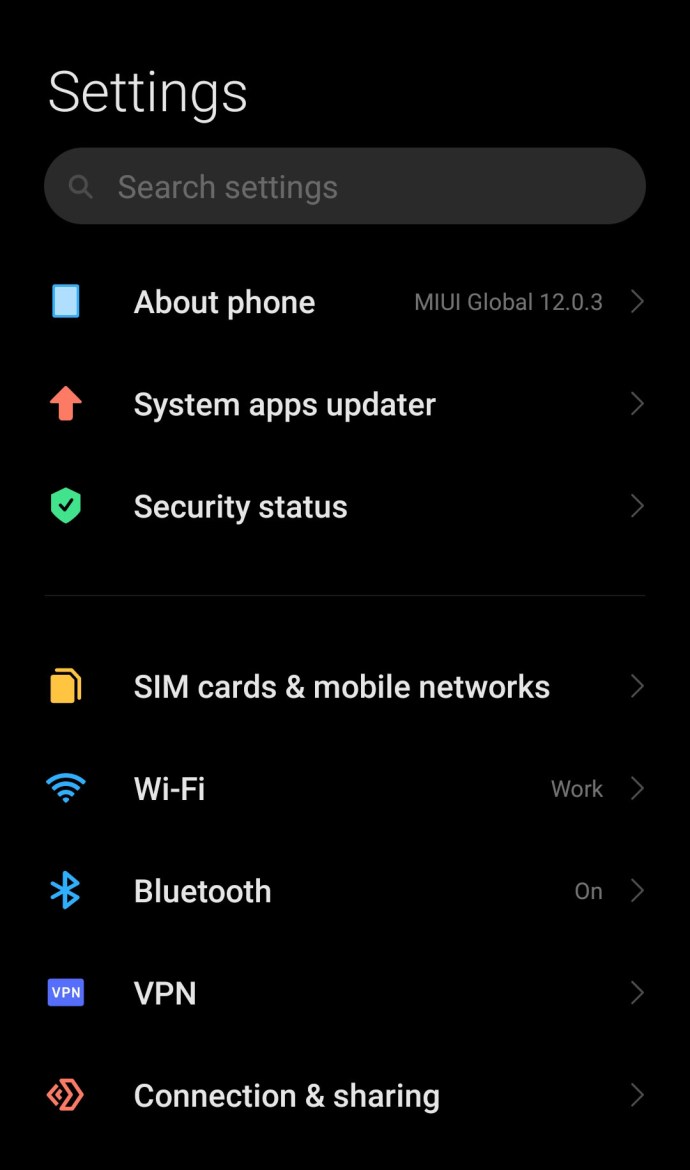
- Докоснете За телефона.
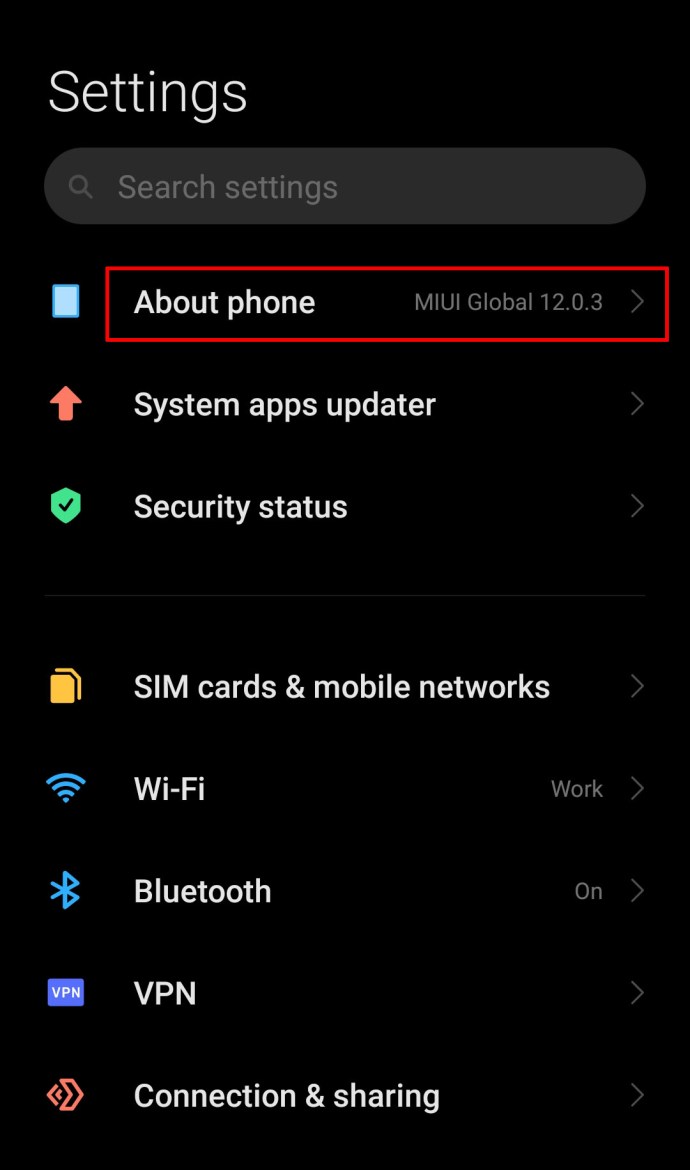
- Придвижете се до вашия номер на компилация и го докоснете 10 пъти, за да отключите режима за програмисти.
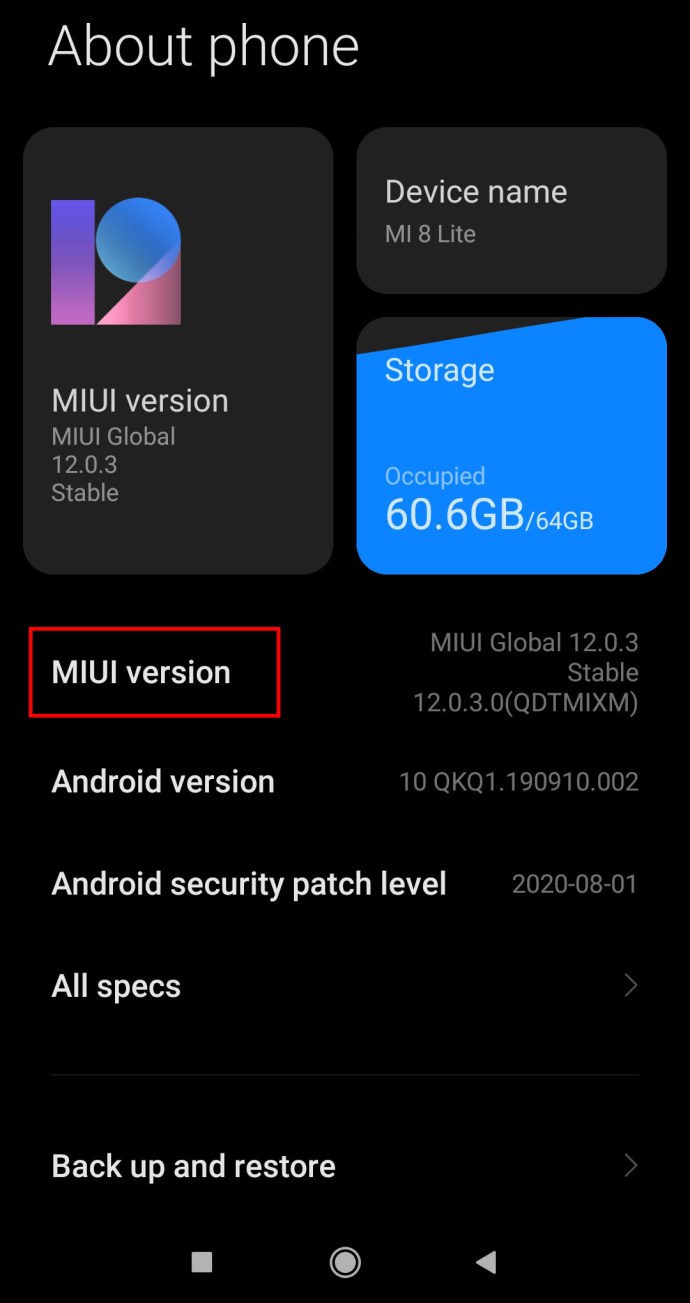
- В Опции за програмисти, завой USB отстраняване на грешки На.
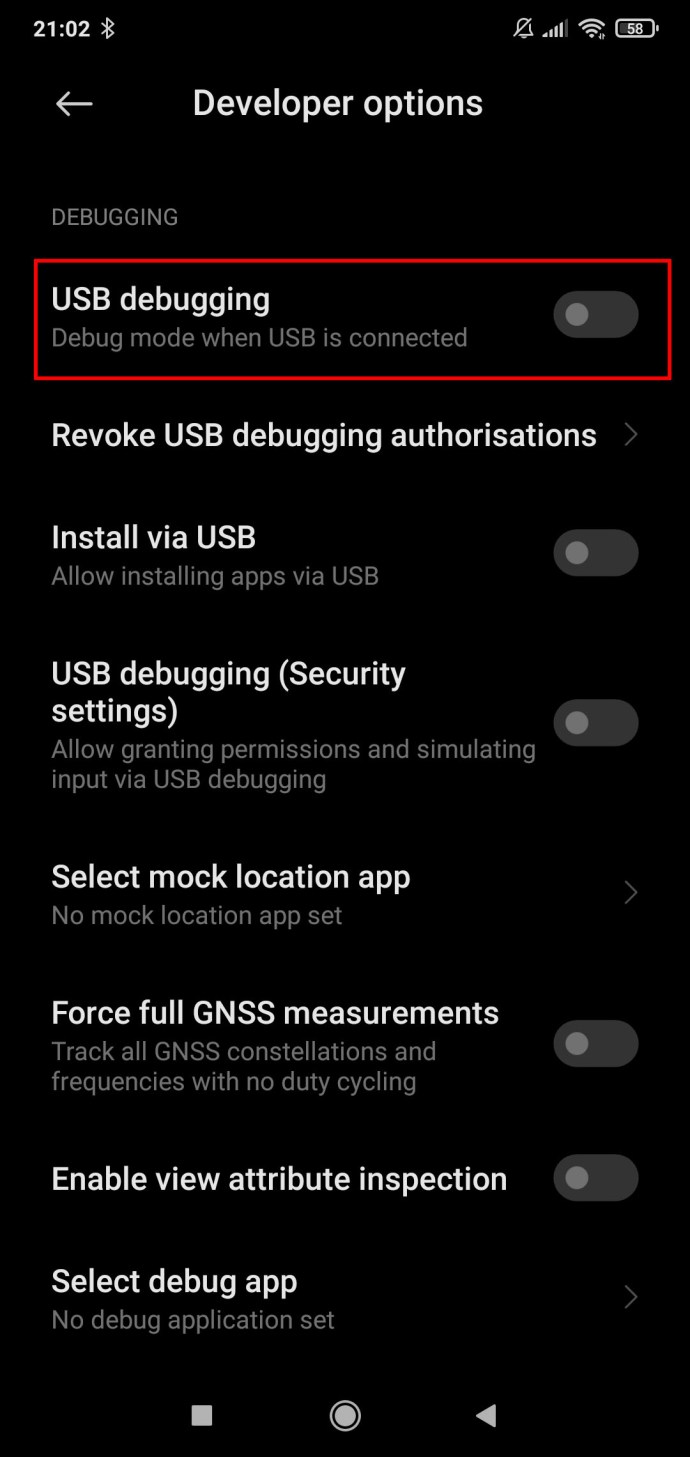
Това ви позволява да предавате поточно екрана на телефона си с Android на компютъра си, включително да играете игри за телефон/таблет.
iOS
Устройствата с iOS ви позволяват да предавате поточно мобилни/таблетни игри, като използвате функцията за запис на екрана и вашия компютър. Ето как да излъчвате на вашето iOS устройство:
- Отвори Настройки приложение.
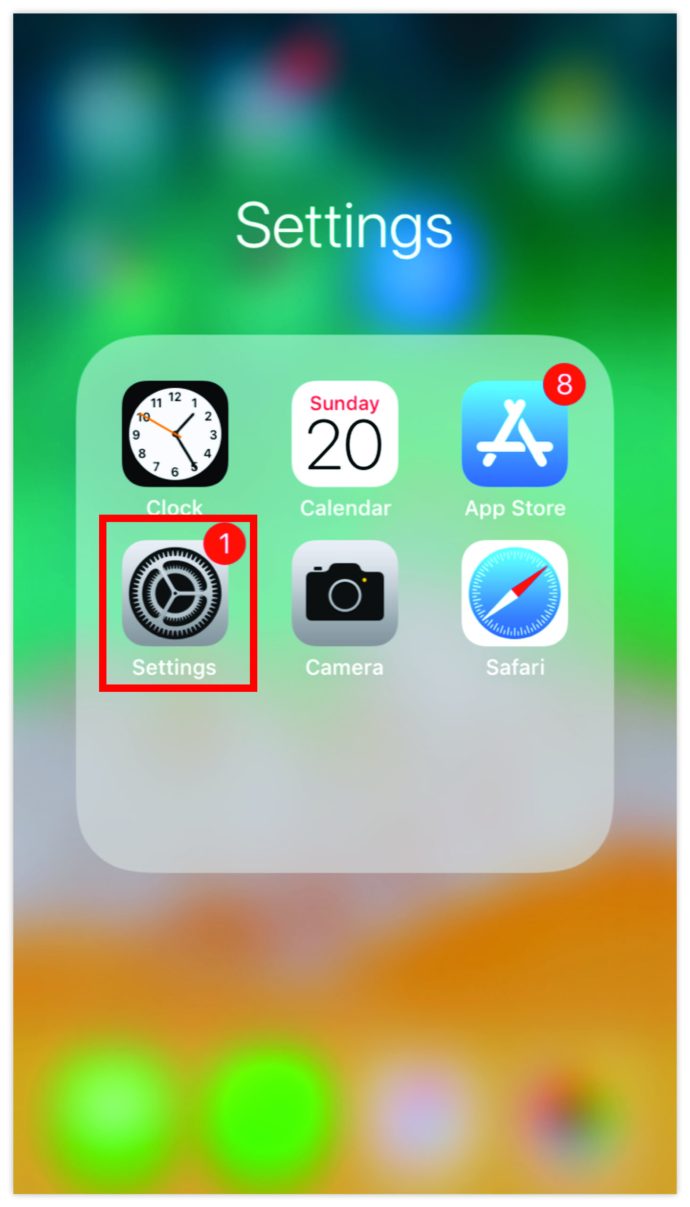
- Придвижете се до Контролен център.
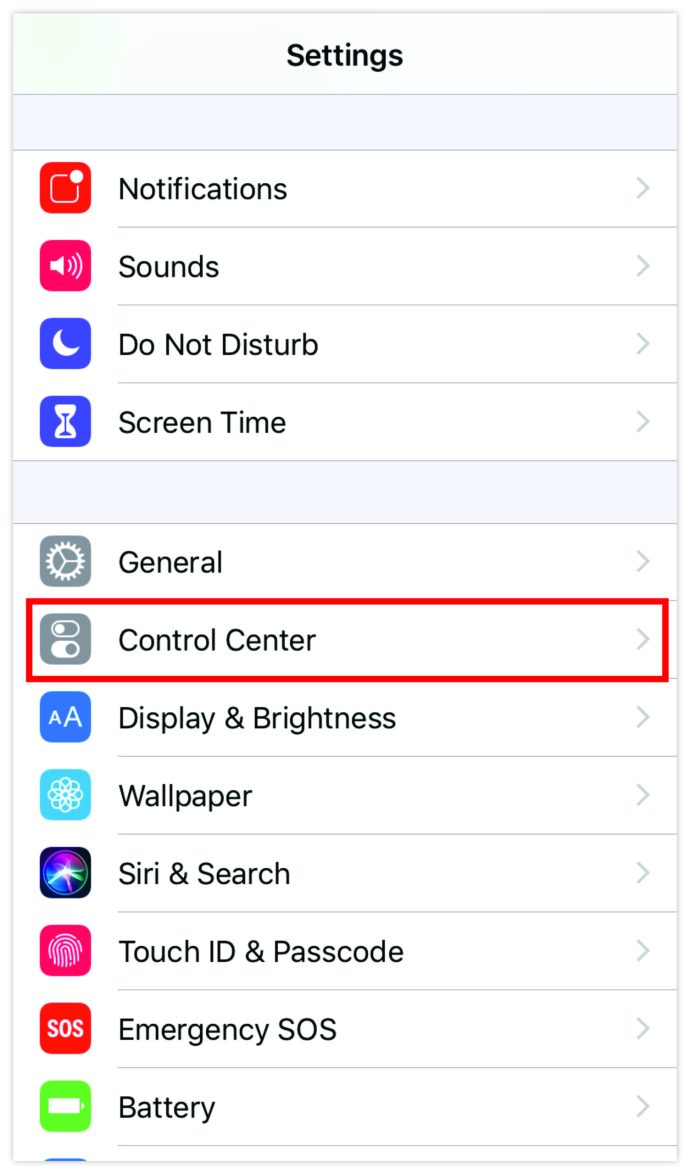
- Включете Достъп в приложенията плъзгач, ако е изключен.
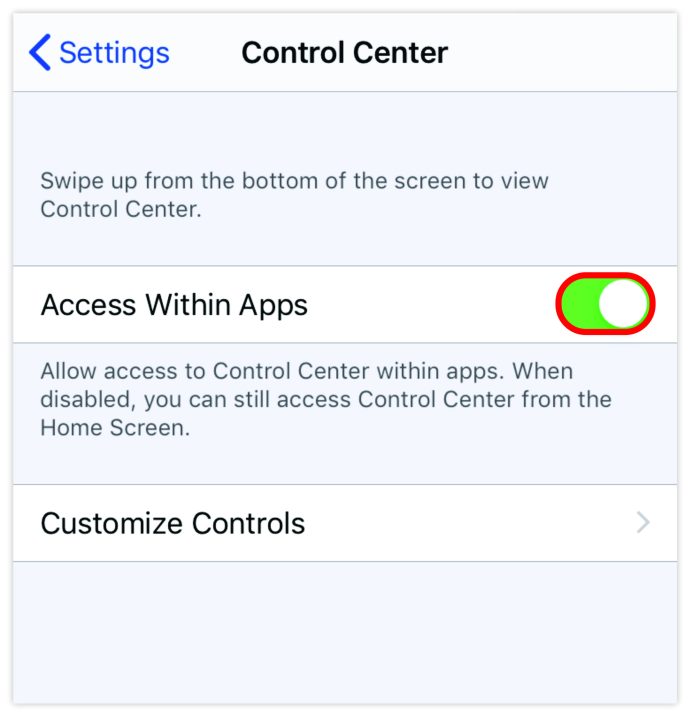
- Отидете на Персонализирайте контролите.
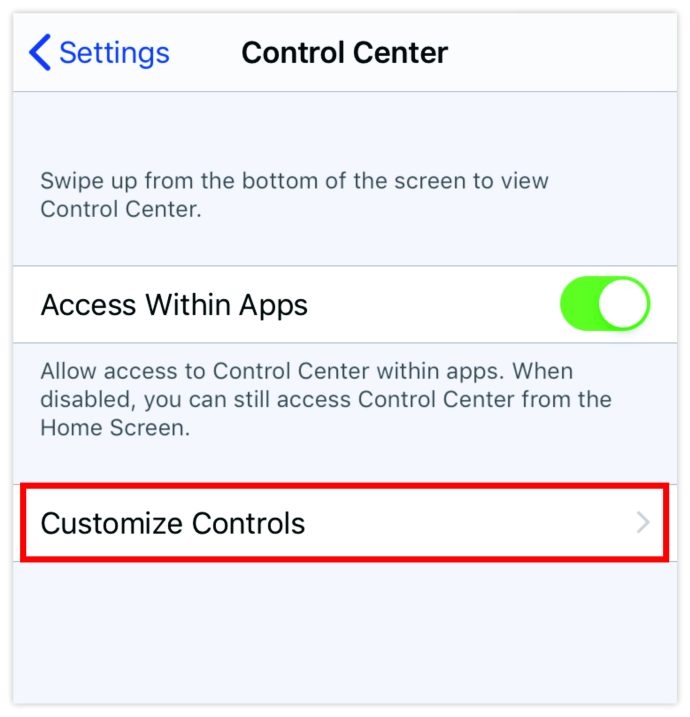
- Добавяне Запис на екрана към Контролен център.
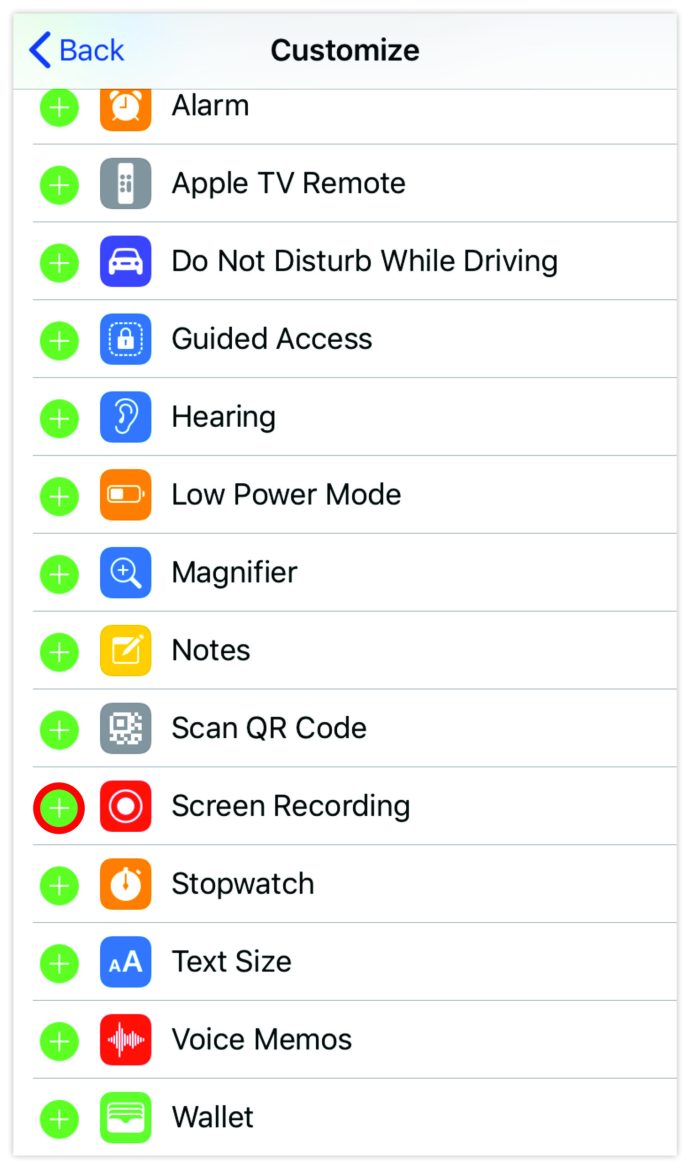
- Отворете Центъра за управление на вашето iOS устройство.
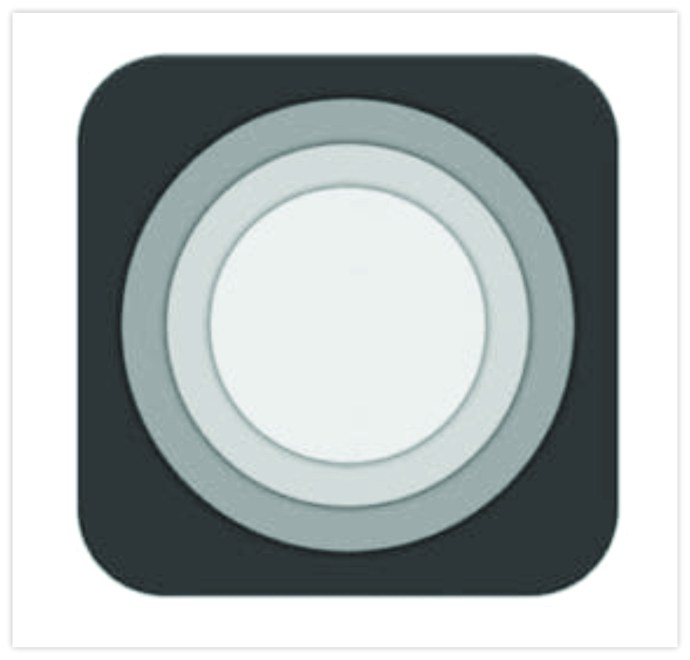
- Задръжте иконата за запис на екрана.
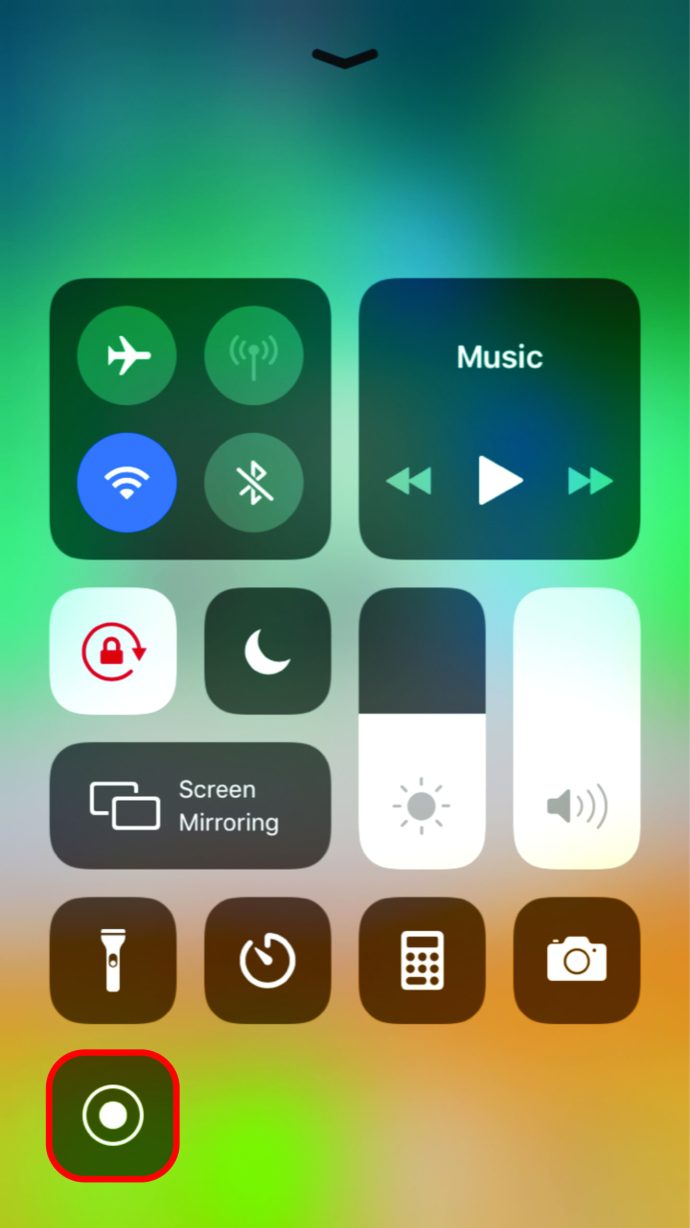
- Изберете Twitch от списъка.
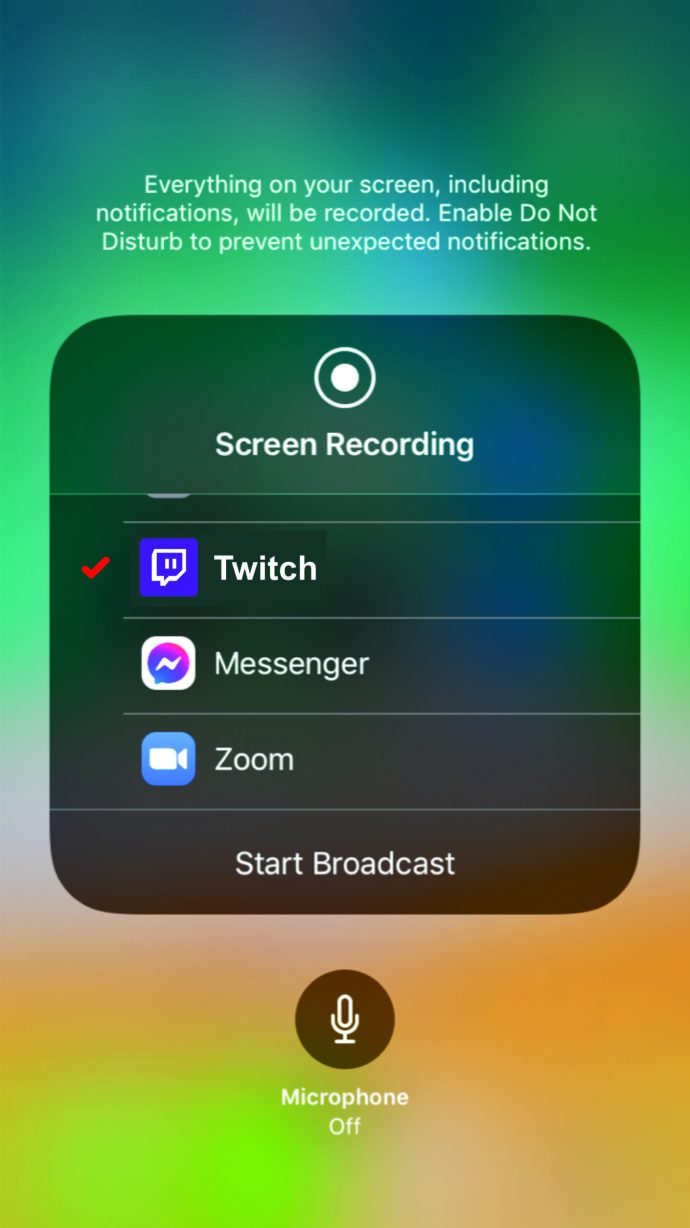
- Докоснете Стартирайте излъчване.
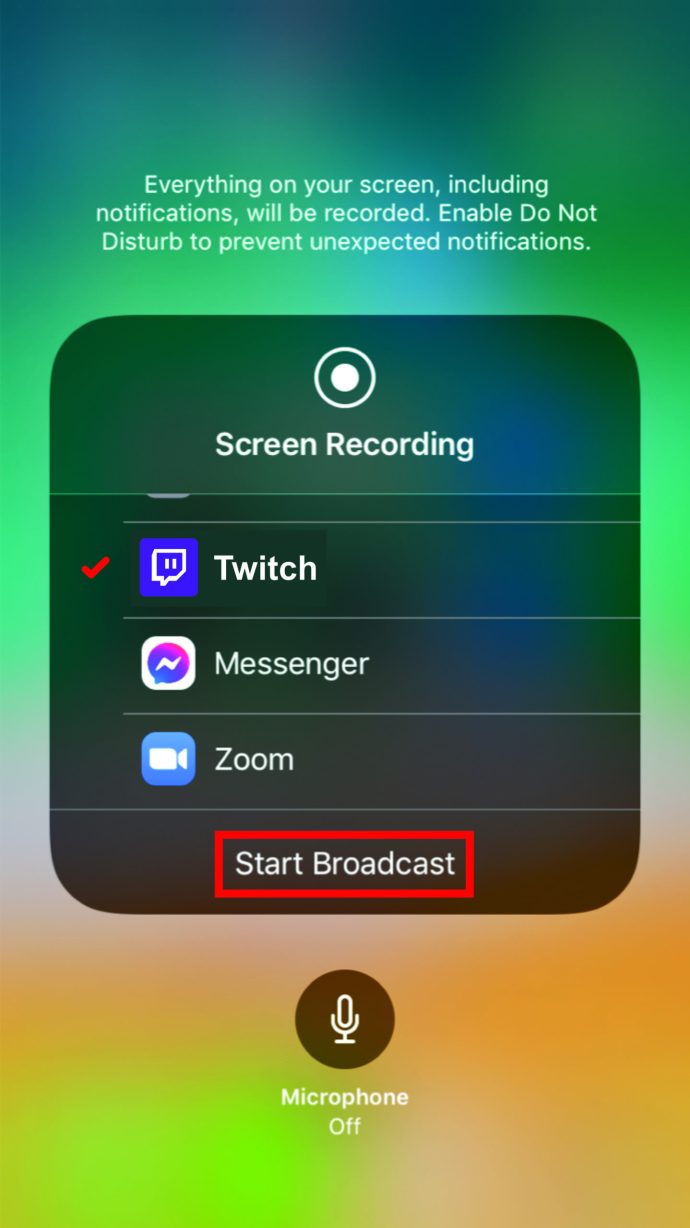
- Отидете на уебсайта на Twitch на вашия компютър и тествайте мобилния си поток.
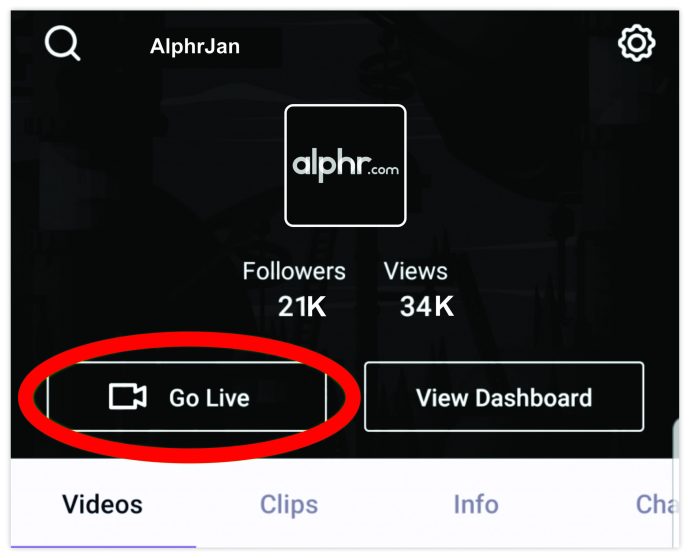
Как да стриймвате на Twitch на PS4
След като настроите своя Twitch, стартирането на поток от вашата PS4 конзола е много лесно. Имайте предвид обаче, че ще трябва да използвате компютър или мобилно/таблетно устройство, за да стартирате поток от вашия PS4.
- Включете конзолата и отидете до Настройки.
- След това изберете Управление на профила.
- В следващото меню отидете на Връзка с други услуги.
- Изберете Twitch от списъка.
- Продължете и следвайте инструкциите за влизане.
- Започнете игра по ваш избор.
- Натиснете Дял на вашия контролер.
- Отидете на Излъчване на геймплей.
- Изберете Twitch.
- Изберете желаните опции за видео.
- Отидете на Започнете излъчване.
Как да стриймвате на Twitch на PS5
Чисто новата конзола от следващо поколение излезе и вероятно искате да я покажете на Twitch. Новата конзола PlayStation прави стрийминга още по -лесен, отколкото на PS4.
- На вашия контролер натиснете Създайте бутон (вляво от тъчпада).
- Превъртете до Излъчване.
- Изберете Twitch.
- Удари Свързване на акаунт.
- Следвайте инструкциите на екрана.
- След като приключите, започнете игра по ваш избор.
- Натисни Създайте бутон.
- Изберете Излъчване.
Как да стриймвате на Twitch на Xbox One
Конзолата от предишно поколение на Microsoft е много способна за стрийминг. Настройката за стрийминг на Twitch обаче може да е малко по -сложна, отколкото в някои други конзоли.
- Придвижете се до Microsoft Store.
- Изтеглете и инсталирайте Twitch.
- Отворете приложението и отидете на Влизам.
- Посетете тази страница на вашия компютър или мобилен/таблет.
- Използвайте 6-цифрения код за достъп (показва се на екрана на телевизора). Въведете го в съответното поле на страницата във вашия браузър.
- Отидете на Настройки на вашата конзола.
- Изберете Сметка, следван от Поверителност и онлайн безопасност.
- Придвижете се до Поверителност на Xbox Live и Преглед на подробности и персонализиране.
- Изберете Онлайн състояние и история и се уверете, че всички могат да видят състоянието ви.
- След това, от Преглед на подробности и персонализиране екран, изберете Съдържание на играта.
- Изберете Позволява под Можете да излъчвате геймплей.
- Върнете се към Съдържание на играта екран и изберете Можете да споделяте съдържание, направено с Kinect или друга камера и разрешете тази настройка.
- Уверете се, че вашата уеб камера и микрофон са активирани, ако искате потребителите ви да ви виждат.
- Сега задайте името на излъчването и отидете на Стартирайте излъчване.
Как да стриймвате на Twitch на Xbox Series X
Новата конзола от следващо поколение от Microsoft подобри различни аспекти на конзолните игри на Xbox, а стриймингът на Twitch е един пример. Вместо да премине през всички проблеми, както при конзолата Xbox One, настройката за стрийминг на Xbox Series X е много по -подобна на тази на конзолите PlayStation.
- Натисни Xbox бутон на вашия контролер.
- Когато се отвори ръководството, отидете на Моите игри и приложения.
- Придвижете се до Виж всички, следван от Приложения.
- намирам Twitch в списъка и го стартирайте.
- Влезте в профила си.
- Отидете на Излъчване раздел, за да промените настройките за излъчване.
- За да започнете излъчването си, просто изберете Стартирайте поточно предаване.
- Стартирайте играта, която искате да предавате, и това е всичко.
Как да стриймвате на Twitch от Switch
За съжаление, конзолите Nintendo Switch не са оборудвани с никакъв вътрешен хардуер за стрийминг. Така че ще трябва да получите външно устройство за улавяне. Elgato HD60 е добър вариант, тъй като позволява максимална разделителна способност от 1080p, при 60hz - максималната налична разделителна способност на конзолите Nintendo Switch. Имайте предвид, че можете да предавате поточно само с конзолата за превключване, докато е свързана.
- Свържете вашата карта за улавяне чрез HDMI изходния порт на вашата докинг станция Switch.
- Свържете HDMI кабел към телевизора.
- С помощта на предоставения USB кабел свържете вашата карта за улавяне с компютър.
- Свържете акаунт в Twitch с вашата карта за улавяне, като използвате родния софтуер.
Не се притеснявайте за спецификациите на вашия компютър - по -голямата част от работата се извършва от картата за улавяне. Имайте предвид обаче, че се препоръчва използването на кабелна интернет връзка.
Допълнителни често задавани въпроси
Какъв софтуер трябва да използвам за поточно предаване в Twitch?
Както бе споменато по -рано, OBS Studio е най -добрият избор в момента. Алтернативи като Streamlabs OBS, XSplit и vMix са някои от опциите, които също са налични. Ако е възможно обаче, използвайте Twitch Studio и го следете. Фактът, че в момента е в отворен бета етап, означава, че в един момент вероятно ще стане достъпен на различни други платформи.
Каква игра трябва да стриймвам в Twitch?
Twitch ви позволява да предавате поточно всяка игра по ваш избор. Въпреки че качеството на съдържанието ви определя качеството на потока ви, някои игри са просто по -популярни от други. Игри като StarCraft, DotA 2, League of Legends, World of Warcraft и GTA Online са чудесни опции за стрийминг, които ще накарат хората да се събират във вашия канал. Следното съществува за всяка нишова категория и научаването да се погрижите за това също може да донесе много успехи на вашата стрийминг кариера.
Можете ли да предавате на Twitch частно?
Алгоритъмът Twitch автоматично се опитва органично да популяризира потока ви. Можете обаче да настроите профила си така, че да не прави това. Ето как частно предавате в Twitch. Създайте нов акаунт, използвайки произволни букви и цифри, които няма да бъдат търсени. Стартирайте потока си, без да му задавате заглавие, тагове, категория (ако е възможно) или описание. Ако искате конкретни хора да имат достъп до потока ви, дайте им директна връзка.
Ако 50 или повече акаунта ви следват в Twitch, получавате статут на партньор, което означава, че можете да създавате потоци, до които имат достъп само вашите абонати. Това не означава частна сесия, но все пак ограничава аудиторията ви.
Безплатно ли е Twitch стрийминг?
Независимо дали искате да получите достъп до Twitch, за да гледате потоци или да предавате сами, услугата е напълно безплатна. Предавателите не трябва да плащат нищо на Twitch в нито един момент. Някои потоци обаче включват абонаменти, които са платени. Последователите могат да се абонират за вашия канал за $ 4.99, $ 9.99 или $ 24.99 на месец. Тези приходи са разделени между стримера и Twitch на база 50-50.
Какво е необходимо за поточно предаване в Twitch?
Очаквайте, че може да се наложи да инвестирате в поточно оборудване. Някои устройства са оборудвани за поточно предаване по подразбиране (телефони, таблети, лаптопи), докато други ще изискват разширения, като например външни карти за заснемане, уеб камери, микрофони и т.н. Колкото по-добро е вашето аудио, видео и осветително оборудване, толкова по-добре изглежда вашият Twitch потоци ще бъдат. Това е друга инвестиция, която трябва да имате предвид.
Как да стартирате Twitch Squad Stream?
Отидете в Steam Manager на таблото си за управление, последвано от Бързи действия. Намерете опцията Squad Stream тук. Изберете Добавяне на канал, за да изпратите покана.
Поточно предаване на Twitch
Както можете да видите, стриймингът на най -популярната в света стрийминг платформа може да се извършва с помощта на множество устройства. Преди да харчите пари за естетическо оборудване, уверете се, че устройството ви има всичко необходимо за стартиране на поток.
Успяхте ли да стартирате първия си поток на Twitch? Срещали ли сте някакви проблеми? Вижте раздела за коментари по -долу, ако имате въпроси, и не се колебайте да се свържете с нас.